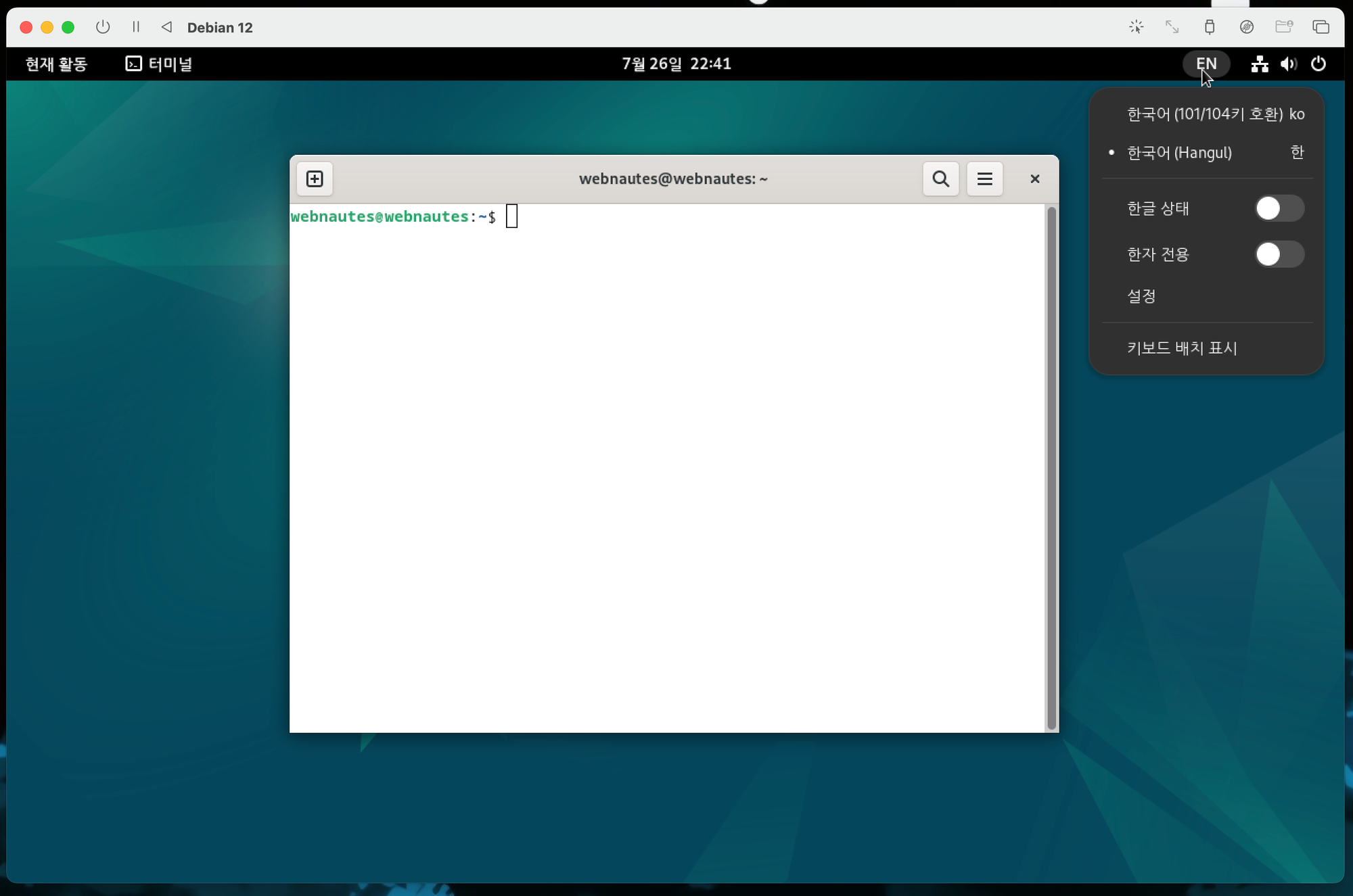MacBook Apple Silicon에서 UTM을 이용해 Debian 12 (ARM64) 설치해보기
MacBook M1 Air에 UTM을 설치한 후, 가상머신을 생성하여 Debian 12 ARM64의 설치를 진행했습니다.
2025.7.26 최초작성
영상이 편하신분은 영상을 보세요.
1.다음 링크에 있는 UTM 깃허브 저장소에서 배포된 UTM 최신 버전 중 베타버전이 아닌 v4.6.5 항목 중에서 UTM.dmg 파일을 다운로드합니다. 본 포스트에 있는 버전보다 최신 버전을 사용해서 문제가 발생할 수 있습니다. 그런 경우엔 포스트에서 사용한 버전을 사용하면 해결 될 수 있습니다.
https://github.com/utmapp/UTM/releases
다운로드 받은 UTM.dmg 파일을 더블 클릭합니다.
다음 화면이 보이면 왼쪽에 보이는 UTM 아이콘을 클릭한채 오른쪽에 보이는 폴더 아이콘으로 끌어다 놓습니다.
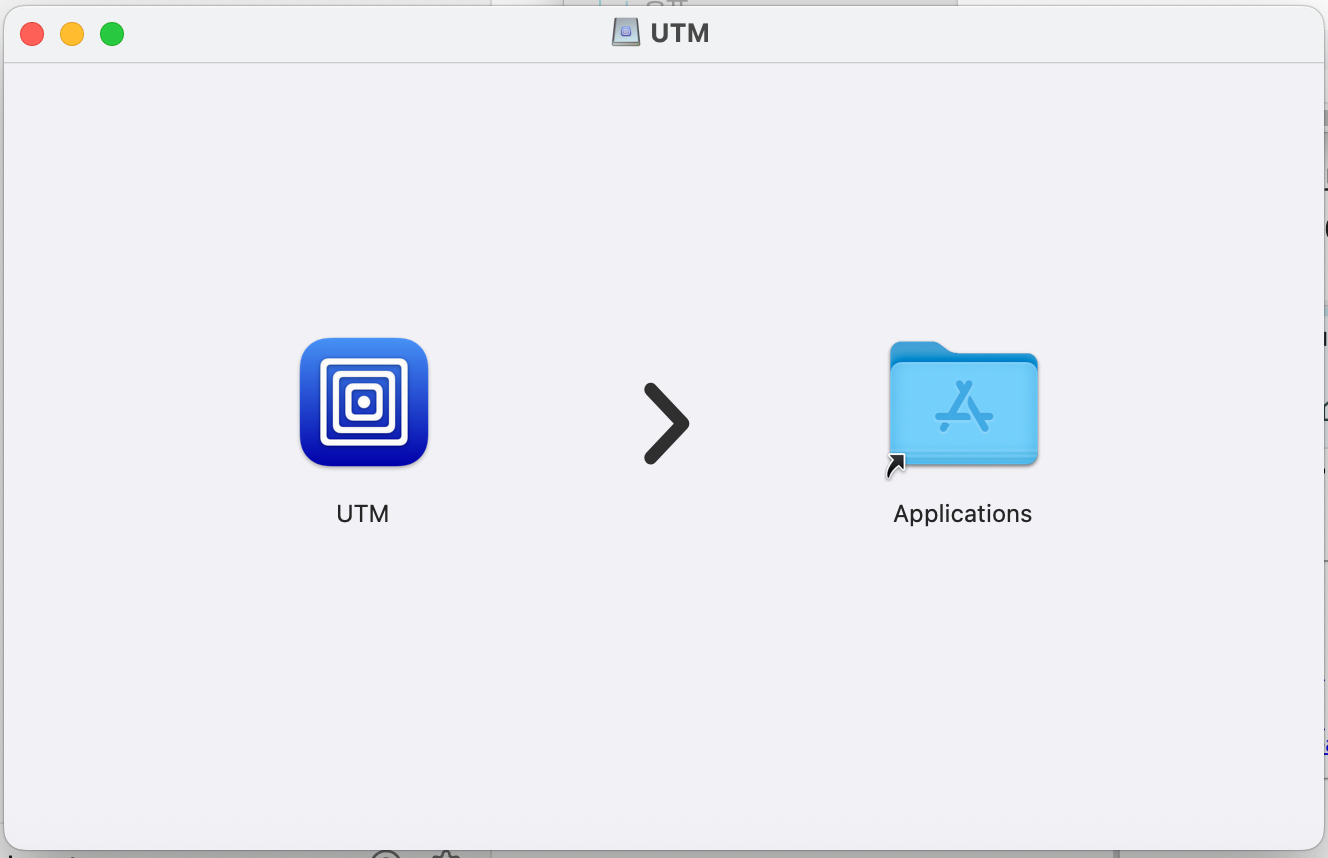
응용 프로그램 폴더에 UTM이 추가된 것을 볼 수 있습니다. 다음 폴더 내용이 안보일 수도 있습니다.
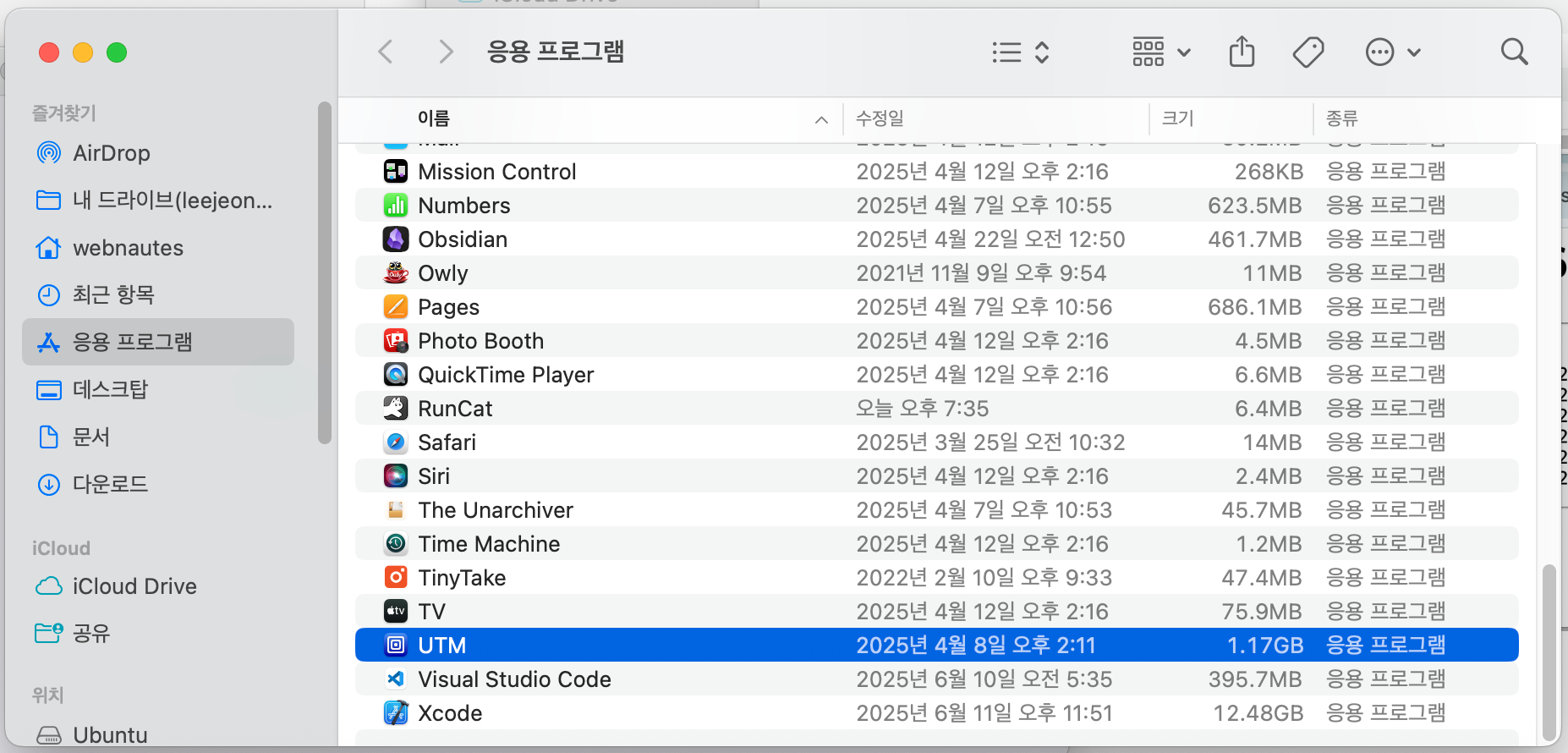
이미 UTM을 설치했었다면 다음 메시지박스가 보이는데 대치를 선택해야 최신 버전으로 바뀌어서 설치됩니다.
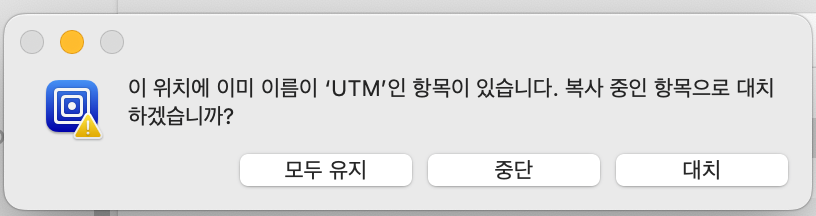
2.데비안 미러 사이트 목록이 있는 https://www.debian.org/CD/http-ftp/#mirrors 에서 찾은 다음 링크에서 Debian 12 Arm64 ISO 이미지를 다운로드합니다. 본 포스트를 작성한 시점에서 데비안의 버전은 12.11.0입니다.
https://mirror.siwoo.org/debian-cd/current/arm64/iso-cd/
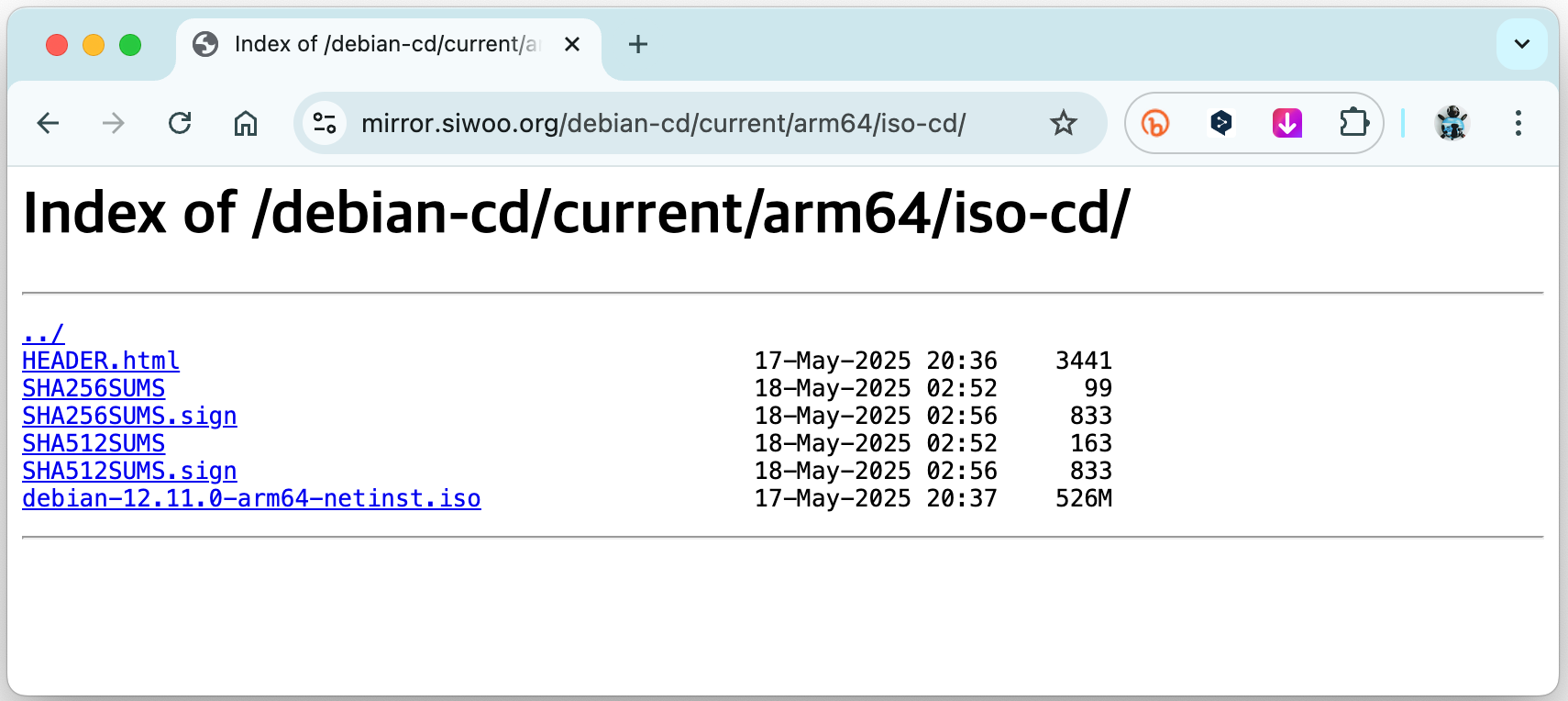
3.이제 UTM을 실행합니다.
다음 화면이 보이면 열기를 클릭합니다.
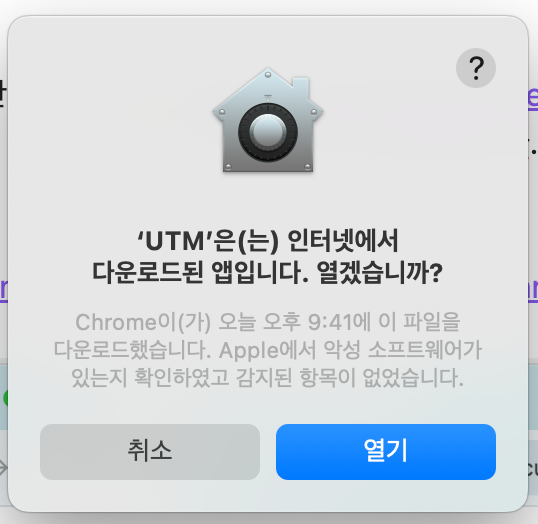
"새로운 가상 머신 생성"을 클릭합니다.
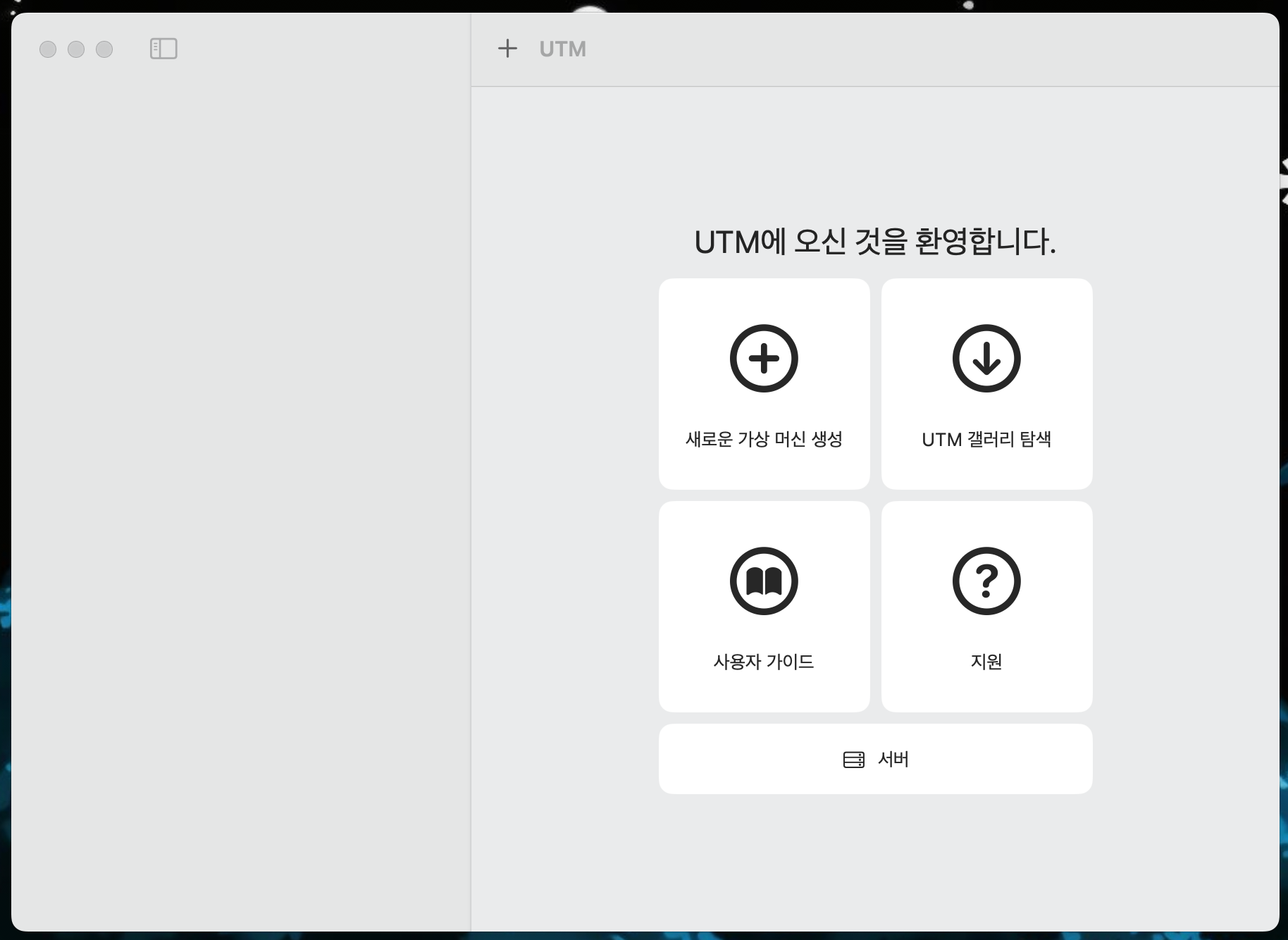
가상화를 클릭합니다.
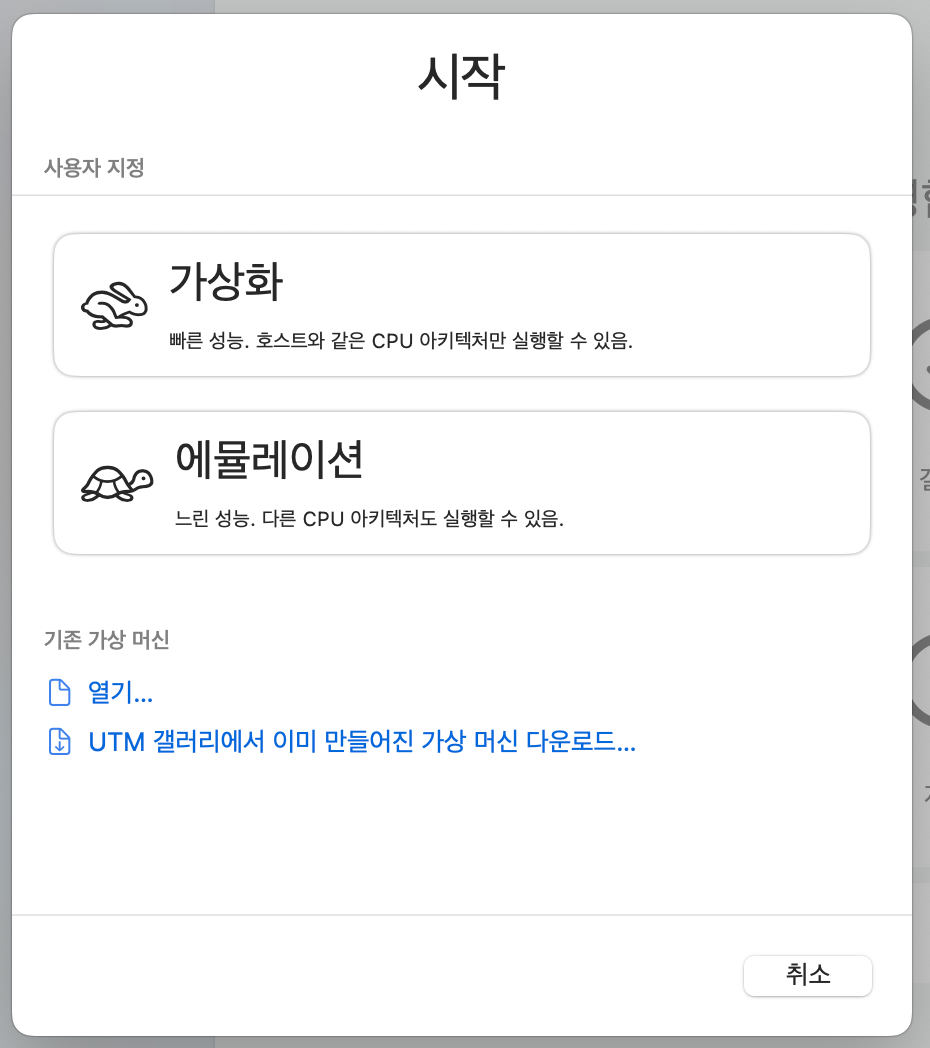
Linux를 클릭합니다.
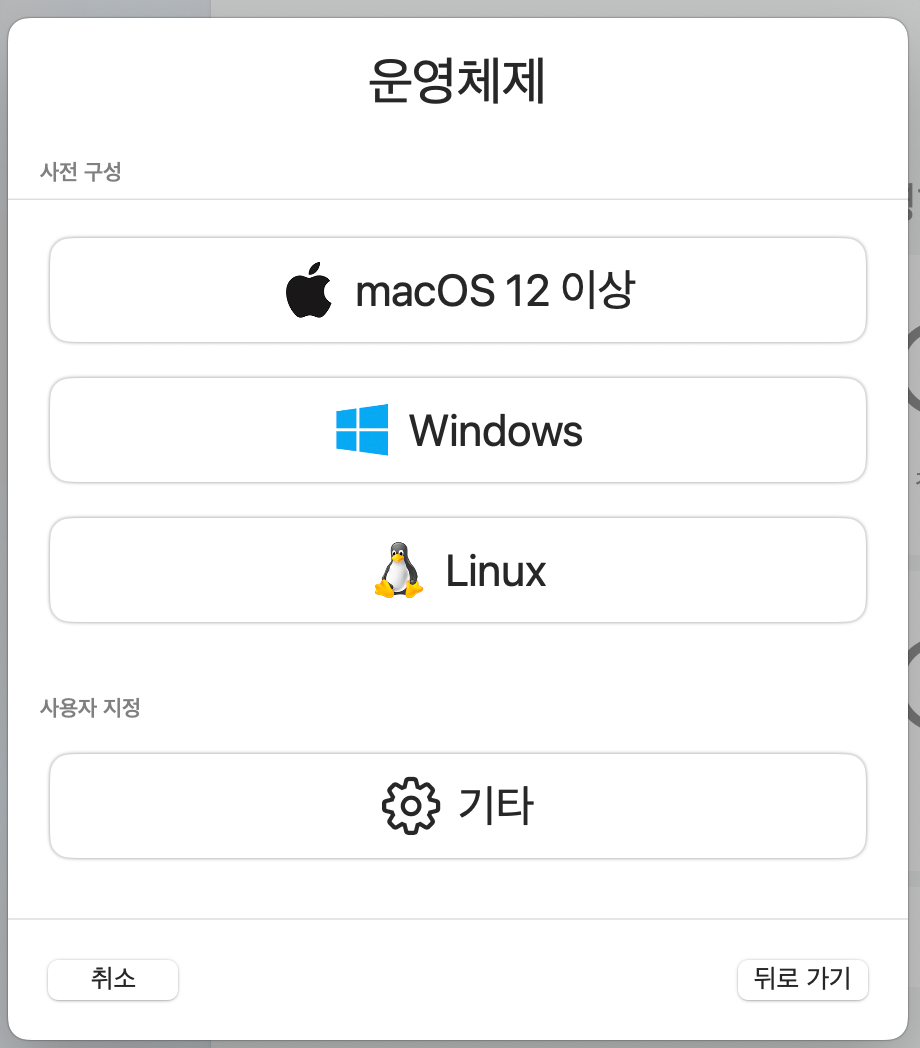
"찾아보기"를 클릭합니다.
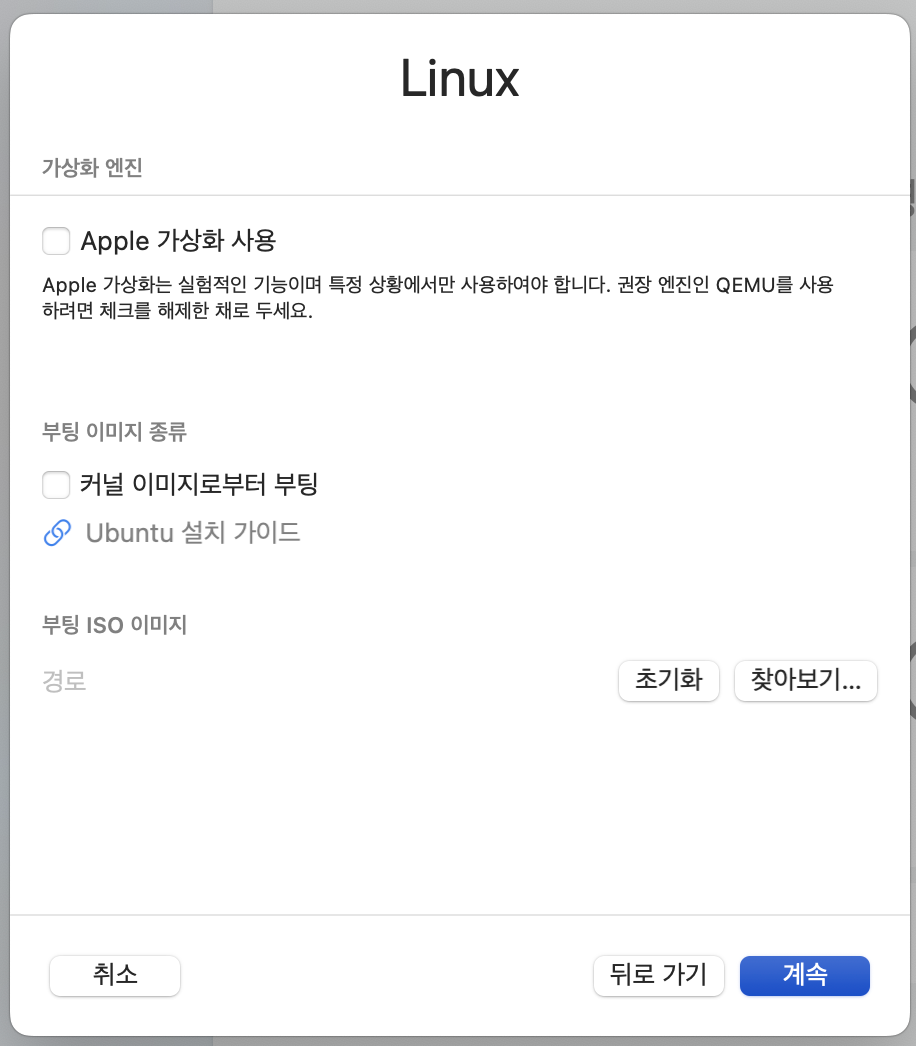
데비안 이미지를 선택한 후, "열기"를 클릭합니다.
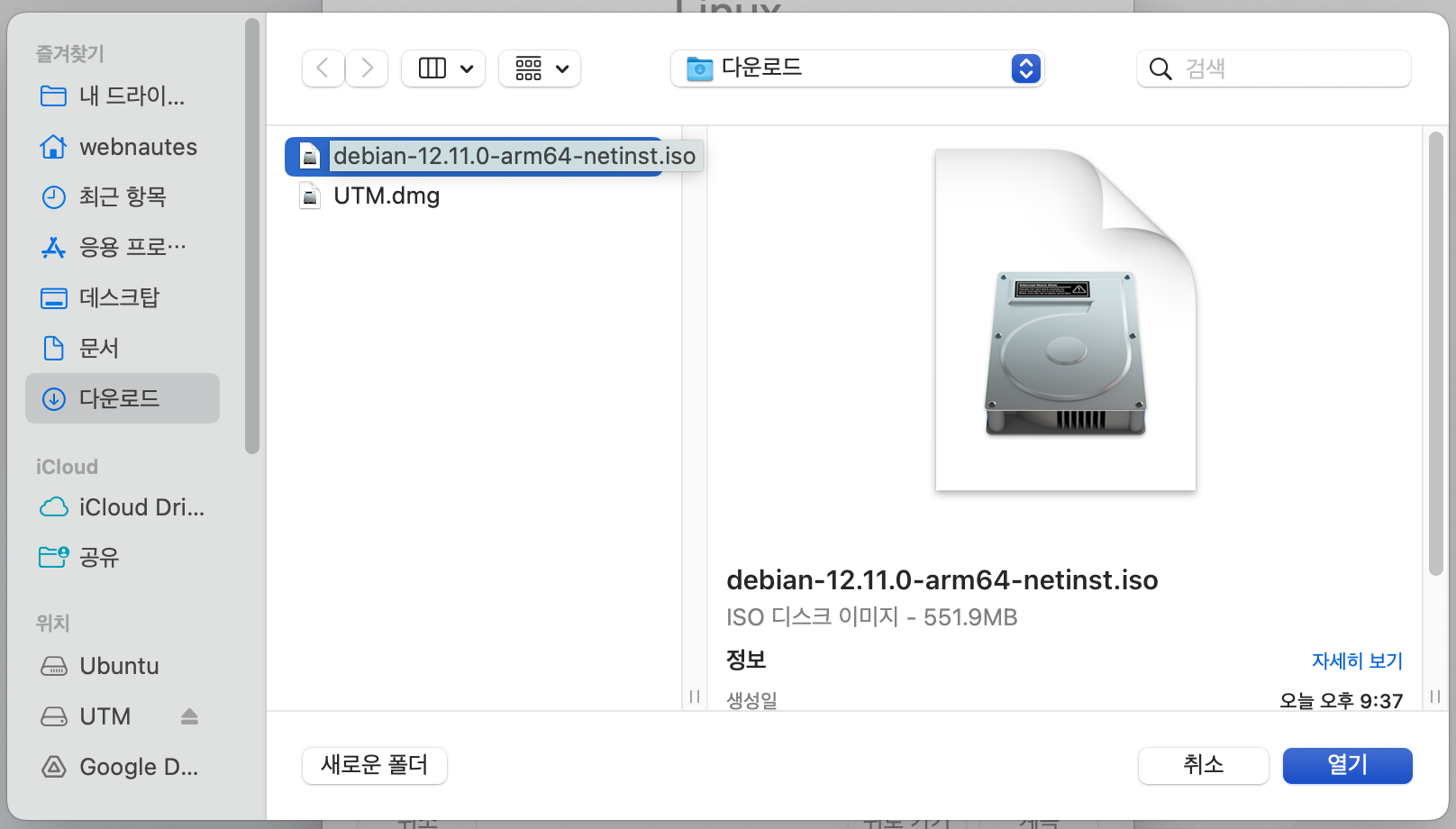
"계속"을 클릭합니다.
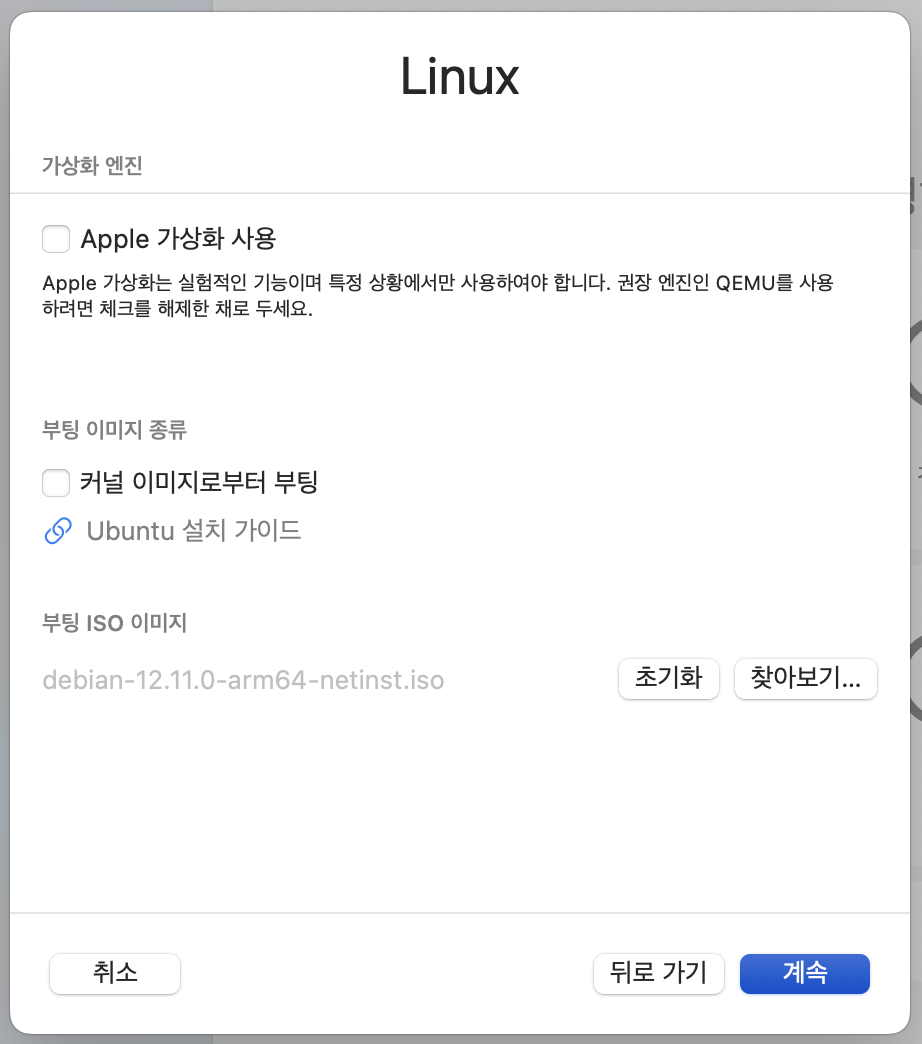
드라이브 크기를 지정한 후, "계속"을 클릭합니다.
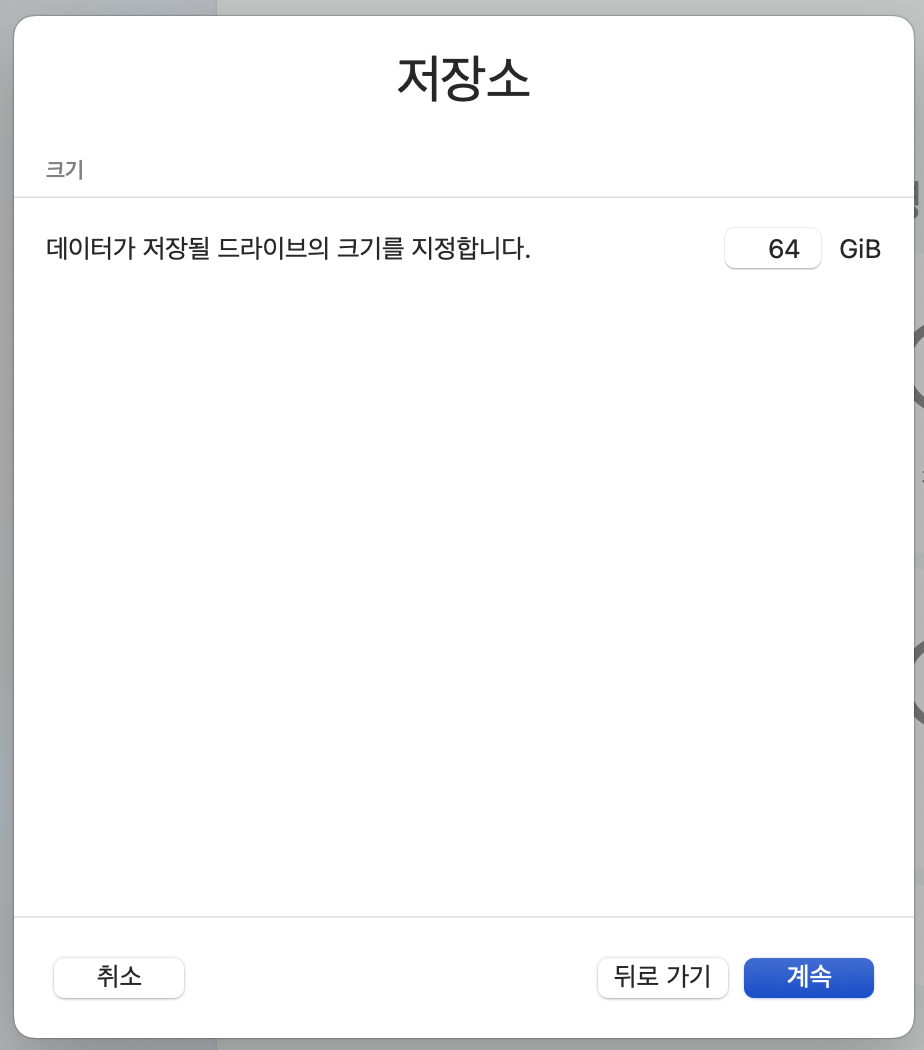
공유 디렉토리를 본 포스트에선 설정하지 않습니다. 계속을 클릭합니다.
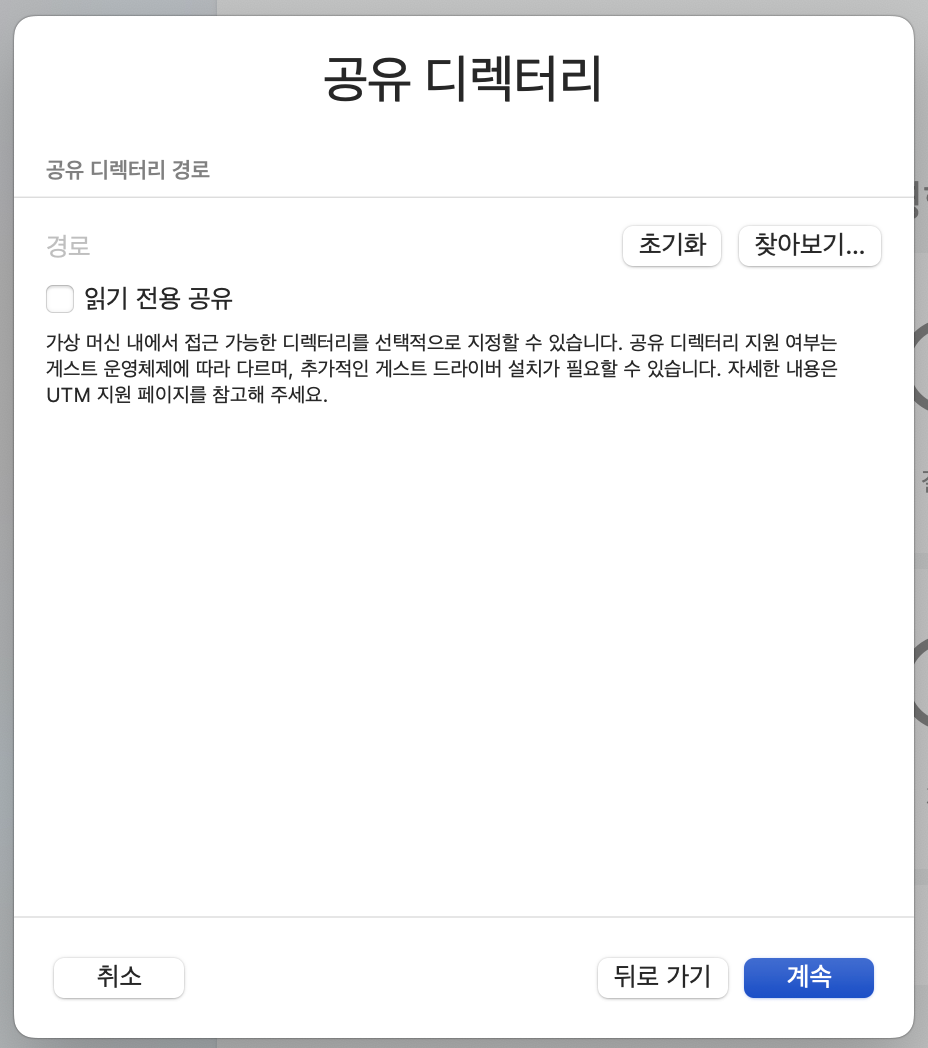
이름에 적당한 가상 머신 이름을 적어 준 후, "저장"을 클릭합니다.
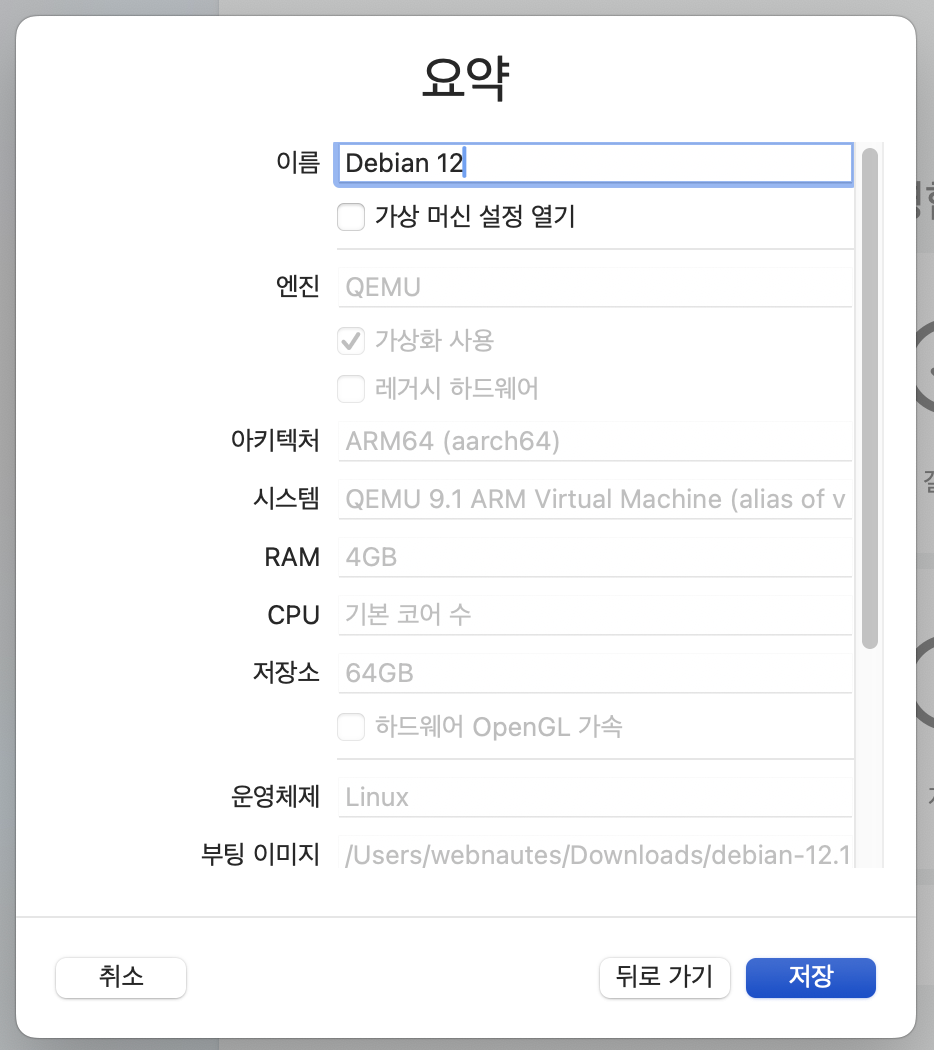
기본 설정이 완료되었습니다.
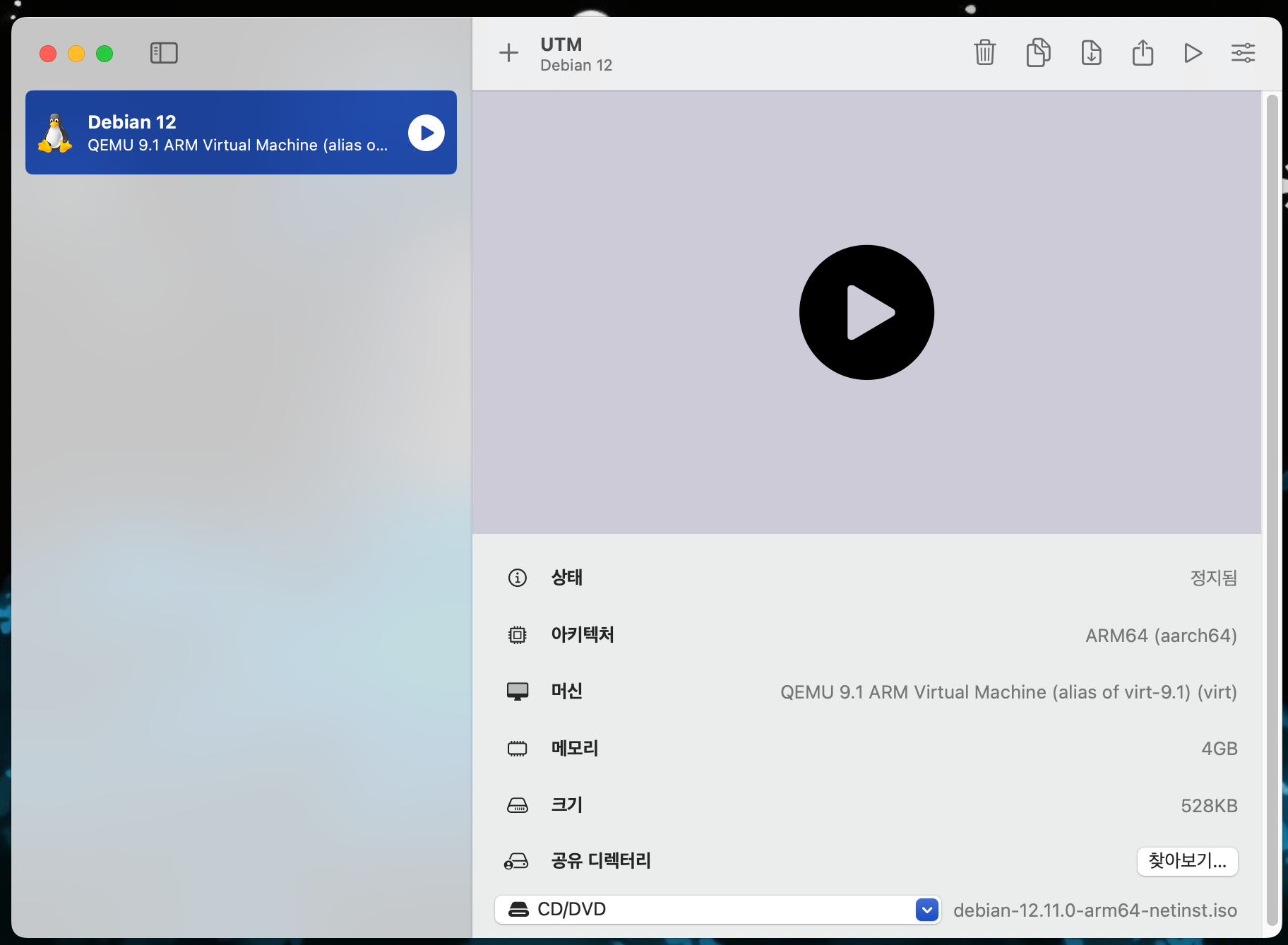
오른쪽 상단에 보이는 다음 아이콘을 클릭하면 가상 머신의 설정을 바꿀 수 있습니다.
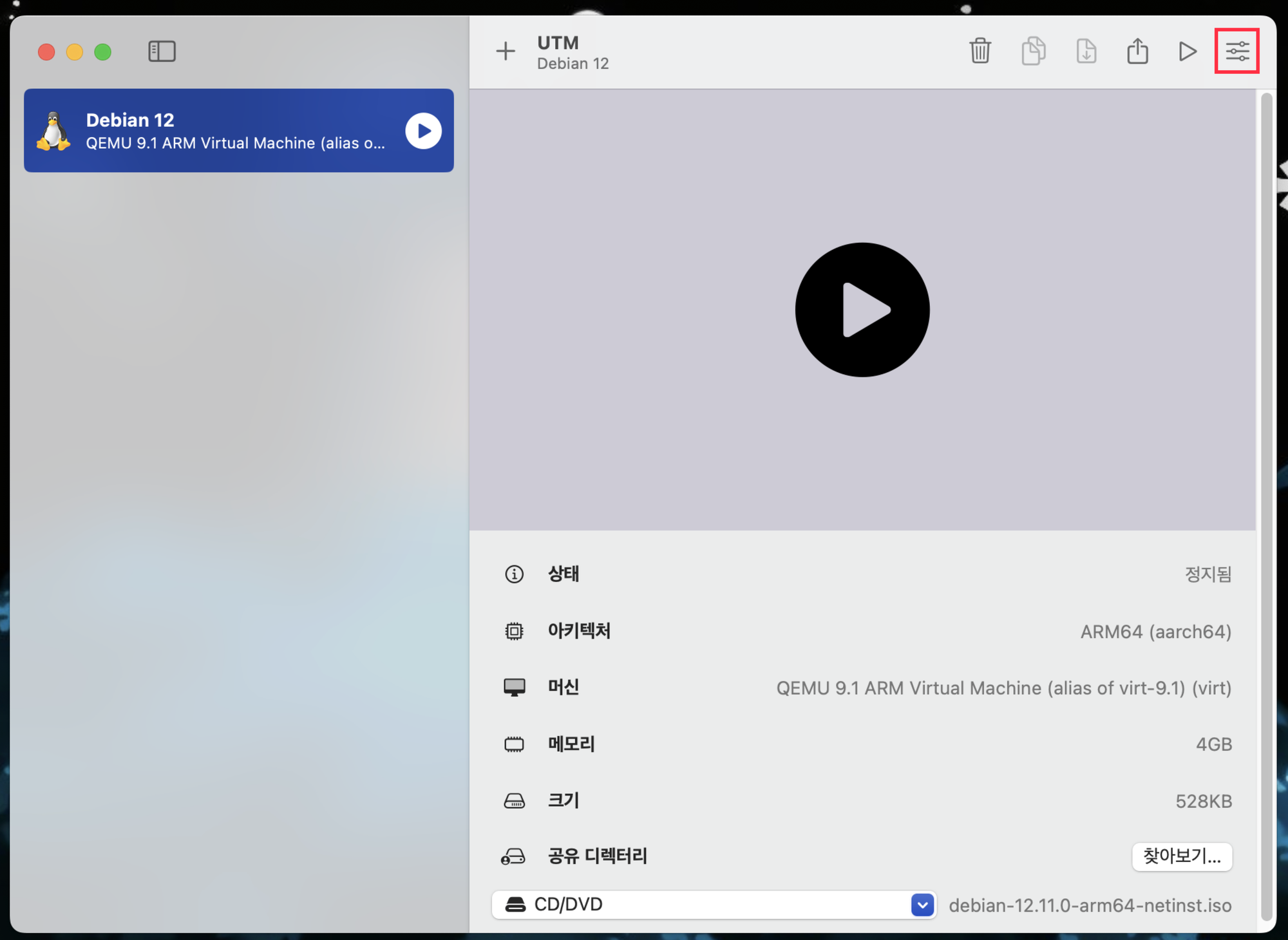
여러가지 설정을 바꿀 수 있는데 앞에서 설정하지 못했던 메모리를 수정해봅니다. 왼쪽 메뉴에서 "시스템"을 클릭 후, 오른쪽에서 메모리를 8192(8기가)로 수정후 저장을 클릭합니다. 메모리 크기는 시스템 전체 메모리의 절반 정도가 적당합니다.
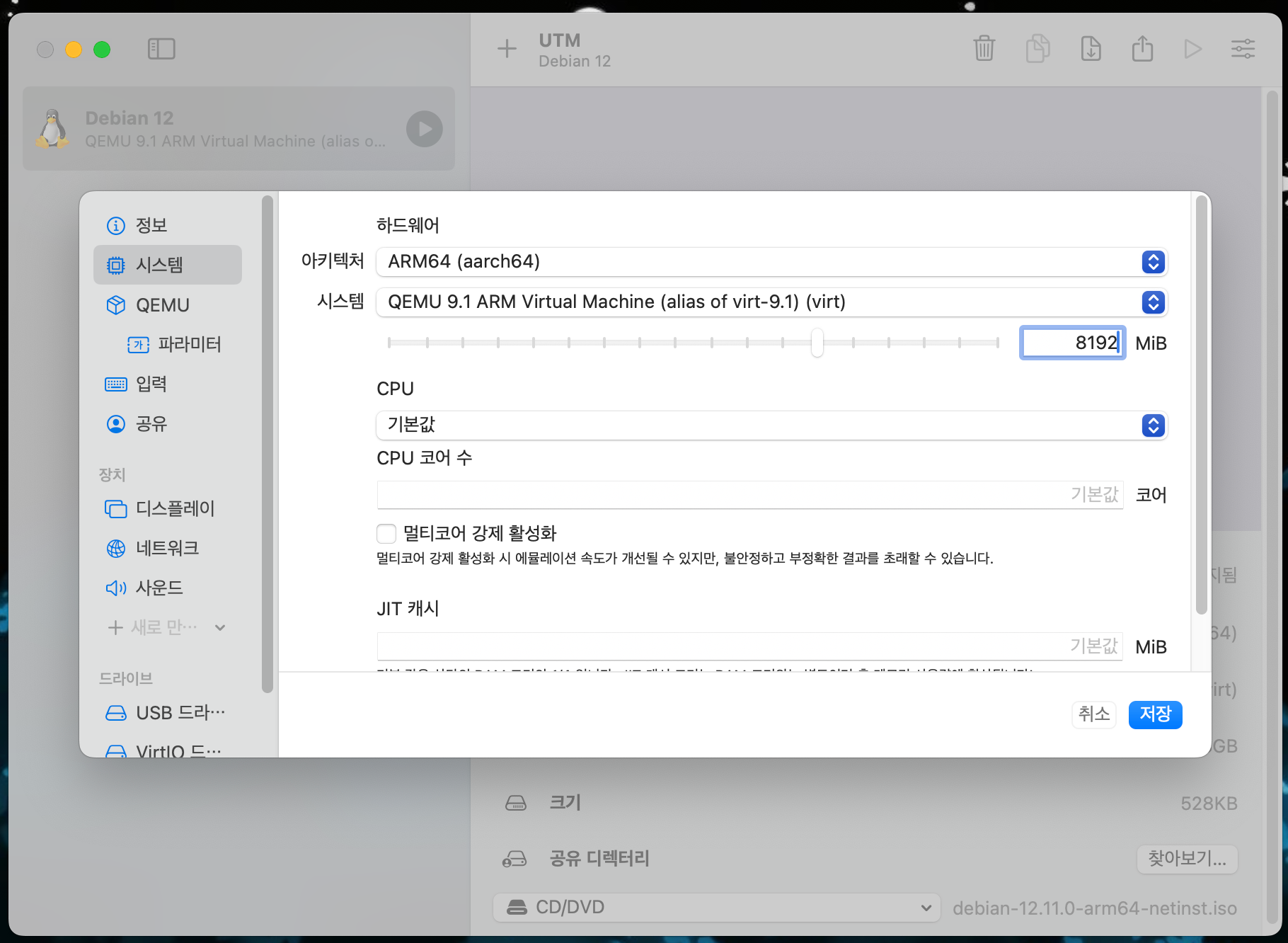
오른쪽 중앙에 보이는 플레이버튼을 클릭하면 가상머신이 시작됩니다.
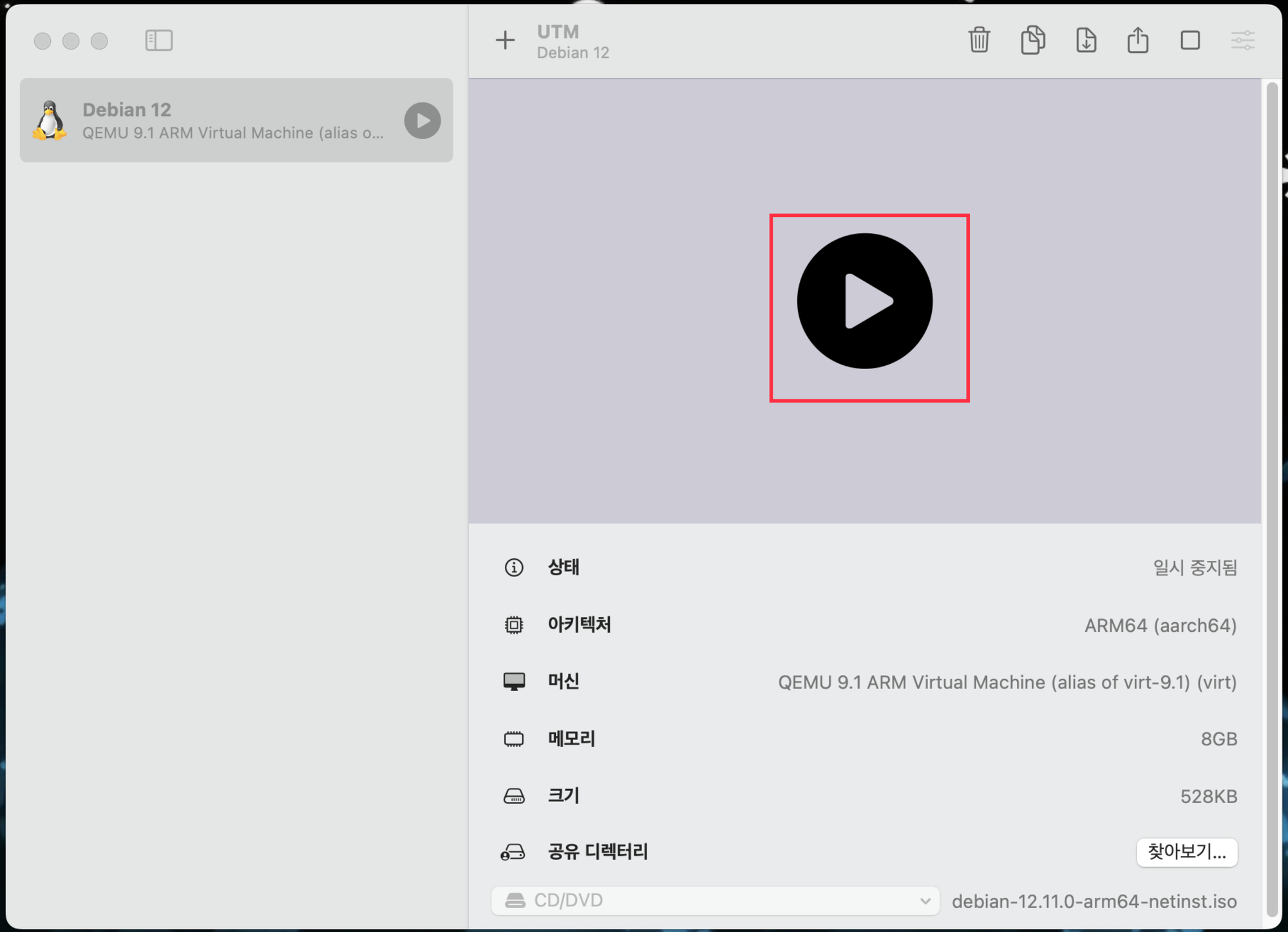
화살표키로 "Graphical install"을 선택한 후 엔터를 누릅니다.
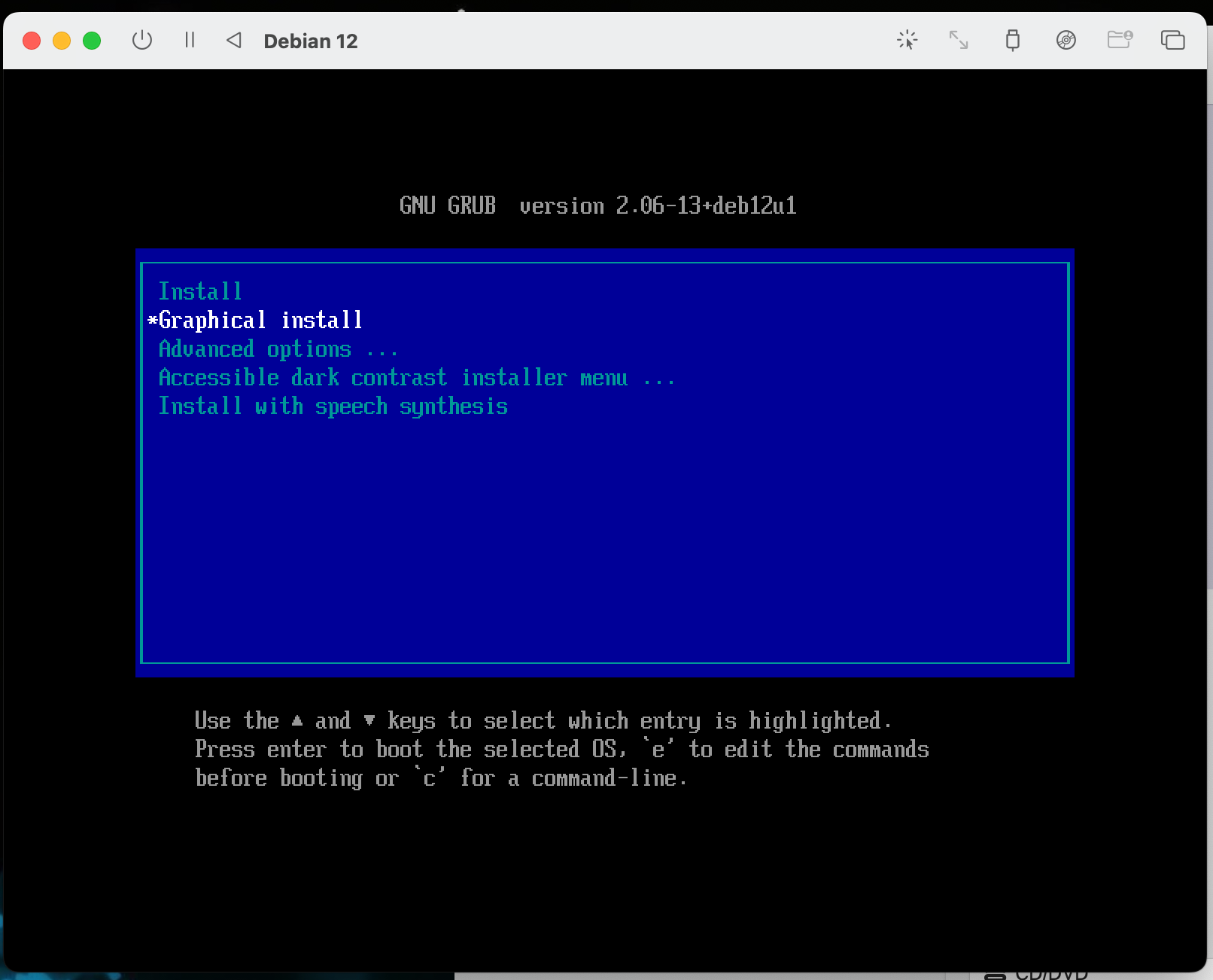
"한국어"를 선택한 후, "Continue"를 클릭합니다.
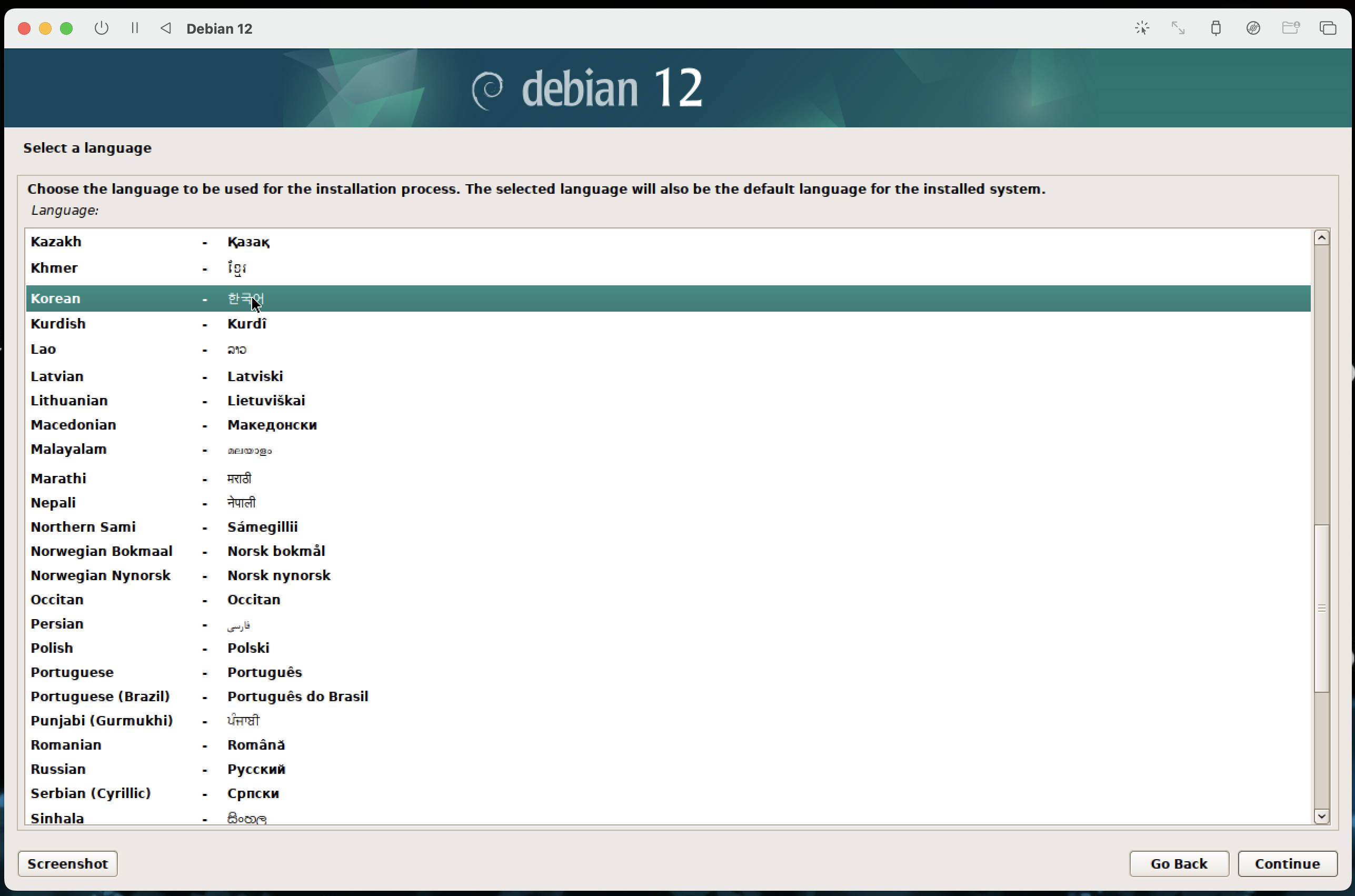
대한민국이 선택된 상태에서 계속을 클릭합니다.
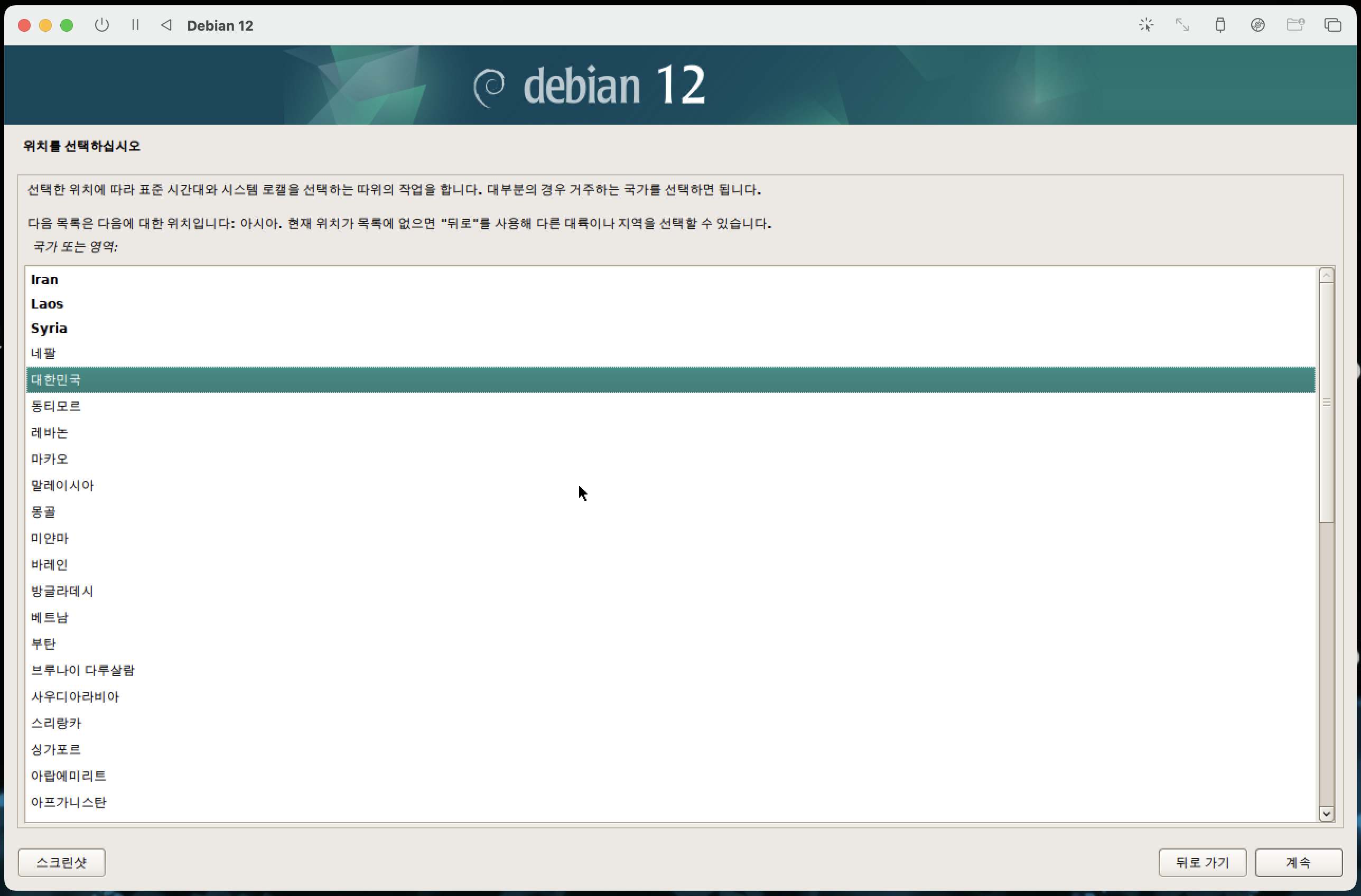
잠시 기다립니다.
서버를 운영하는 것도 아니고 다른 피시에 공유할 것도 아니라 중요한 부분은 아니라 생각됩니다. 적당히 입력후 계속을 입력했습니다.
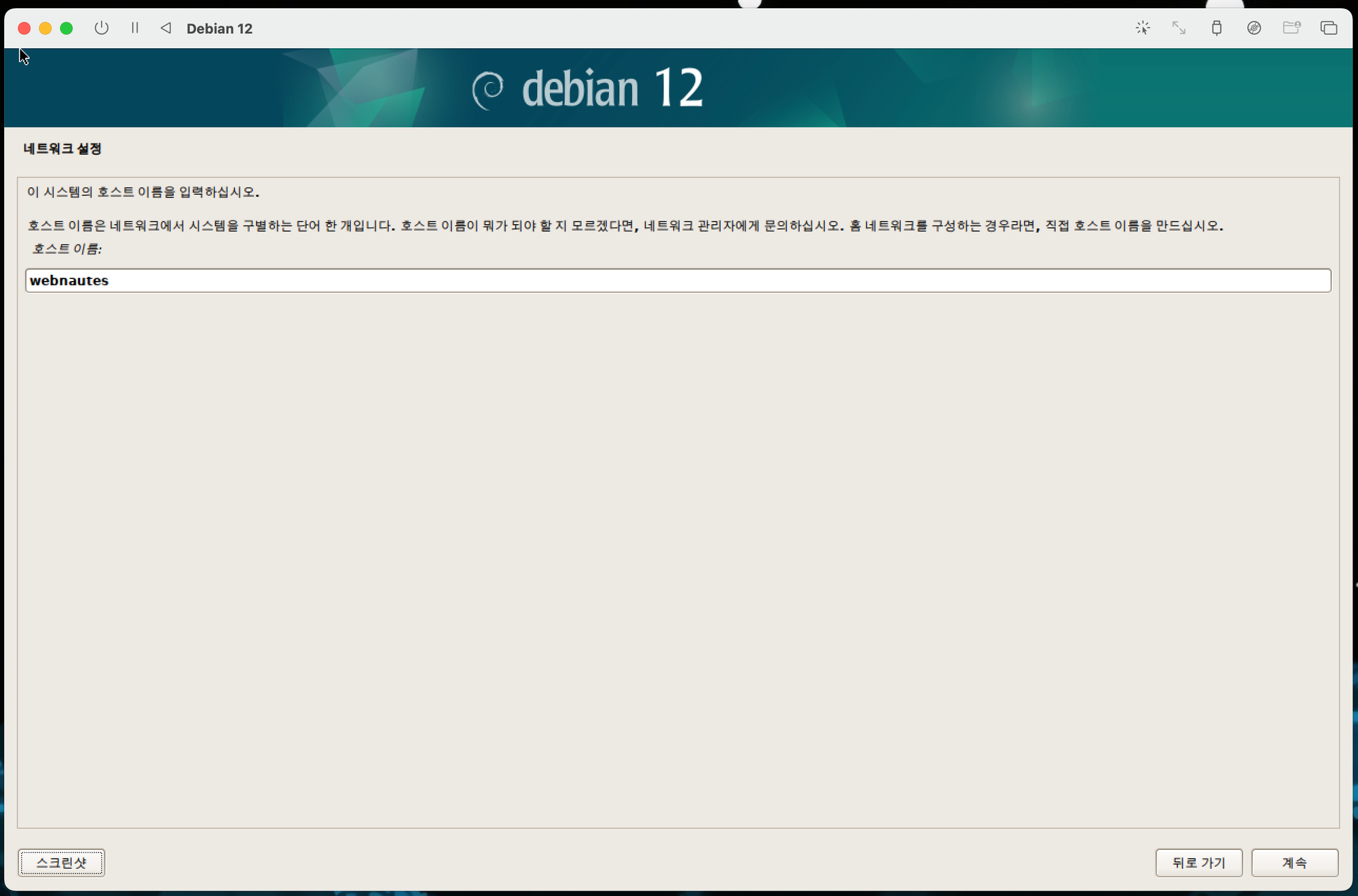
앞에서 있는 것과 같은 이유로 아무것도 입력안한 후, 계속을 클릭했습니다.
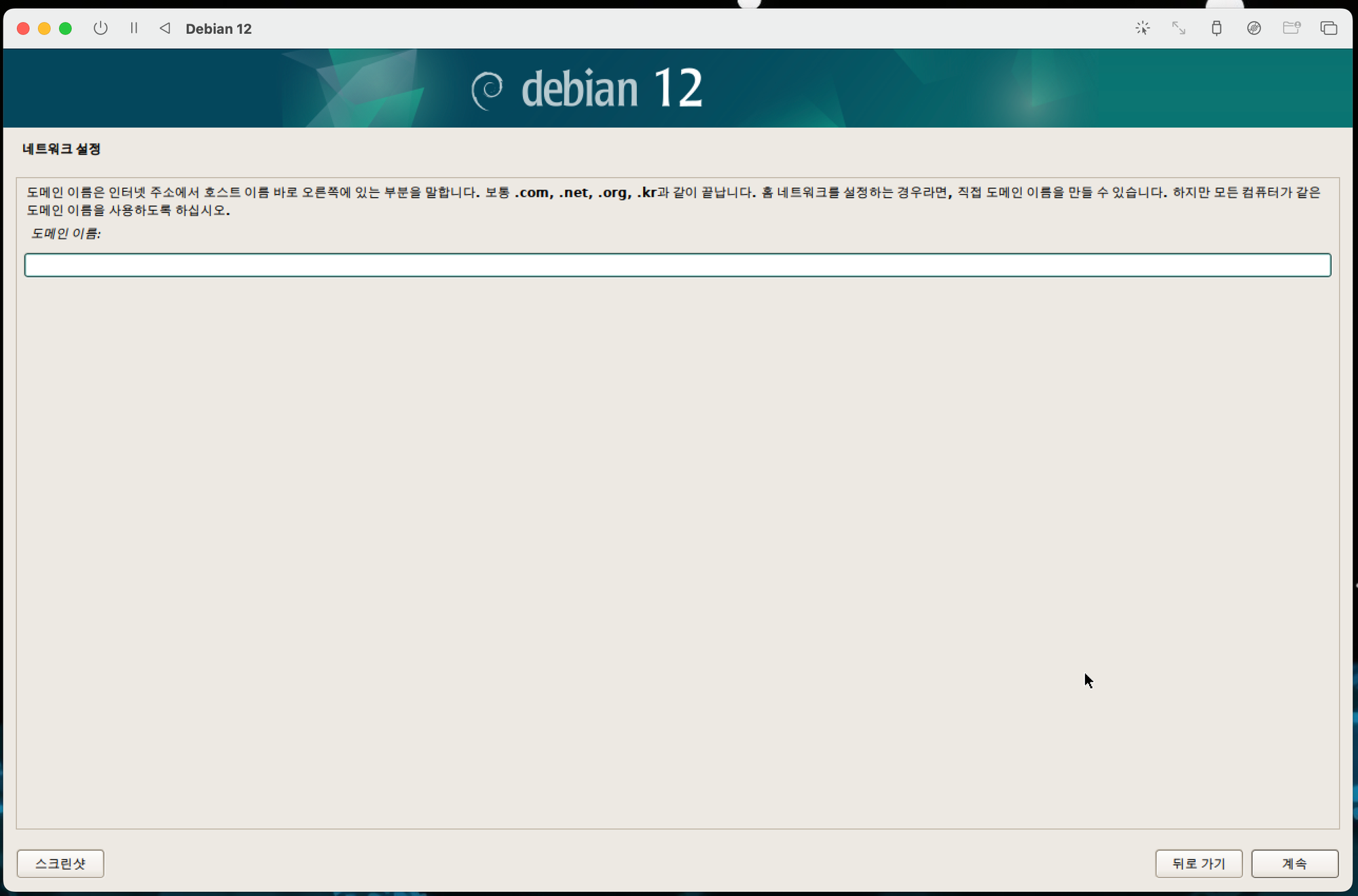
oot의 비밀번호를 두번 입력한 후, 계속을 클릭합니다.
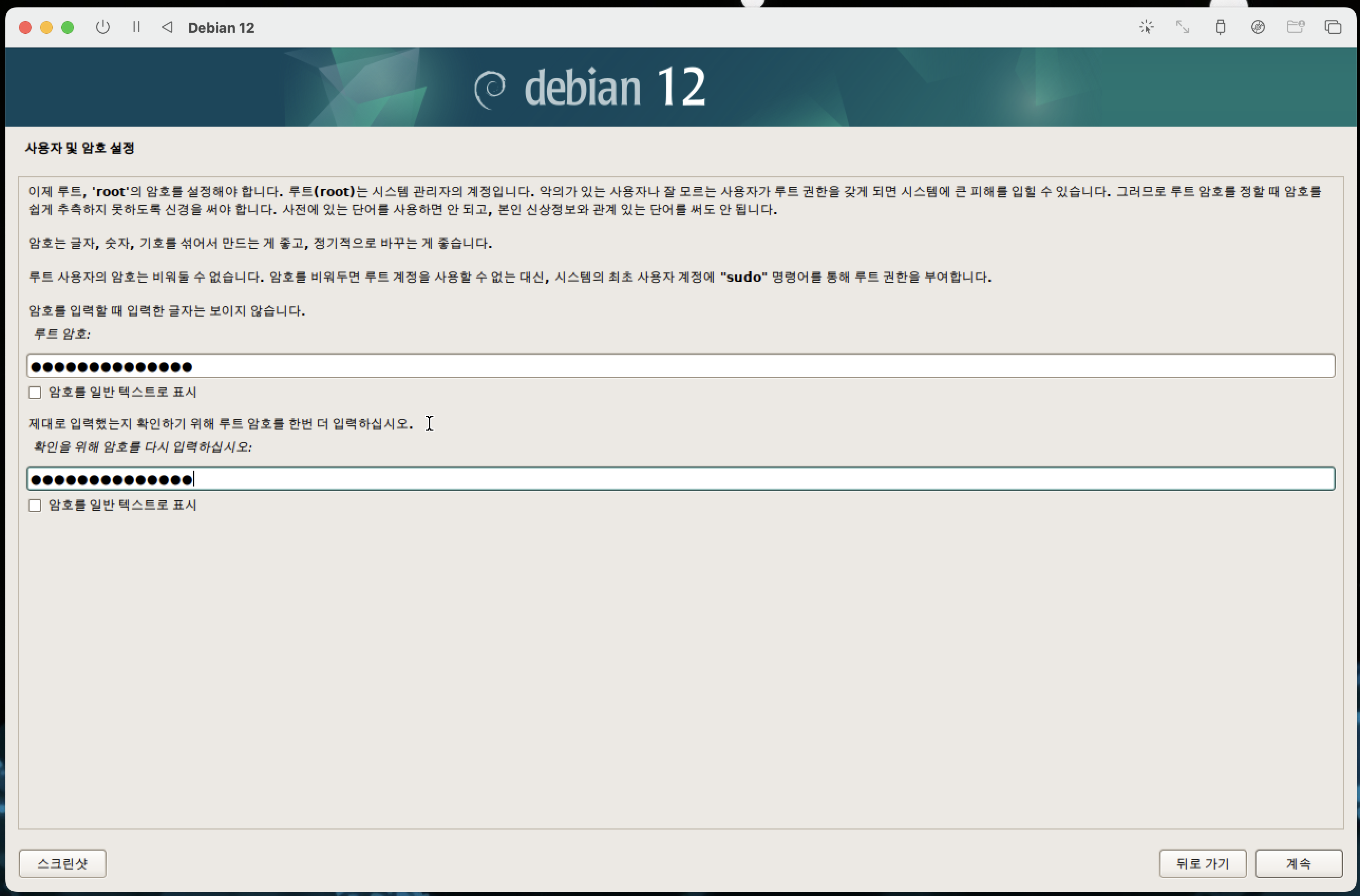
새로 추가할 사용자 이름을 입력하고 계속을 클릭합니다.
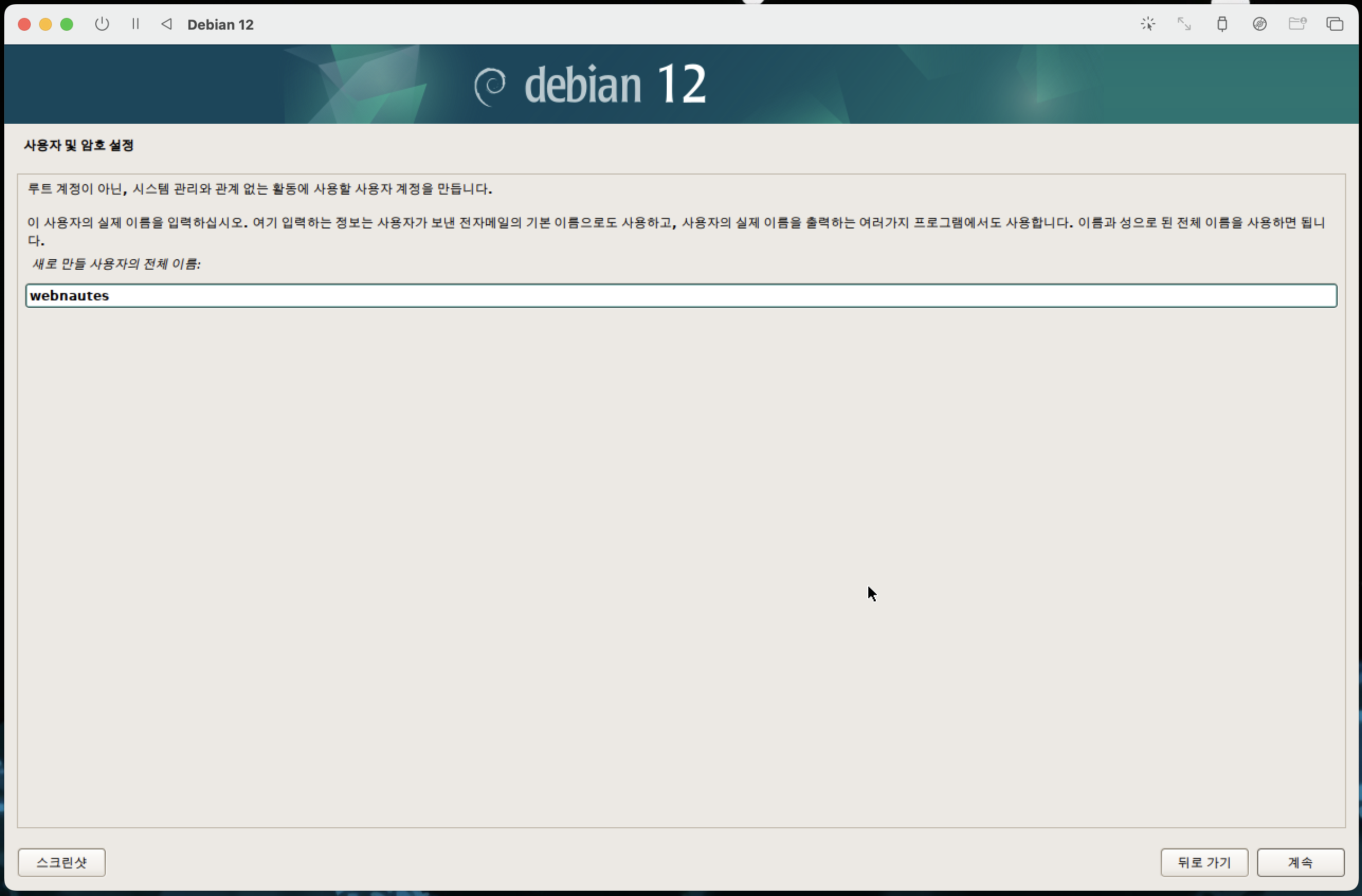
변경하지 않고 계속을 클릭해도 됩니다.
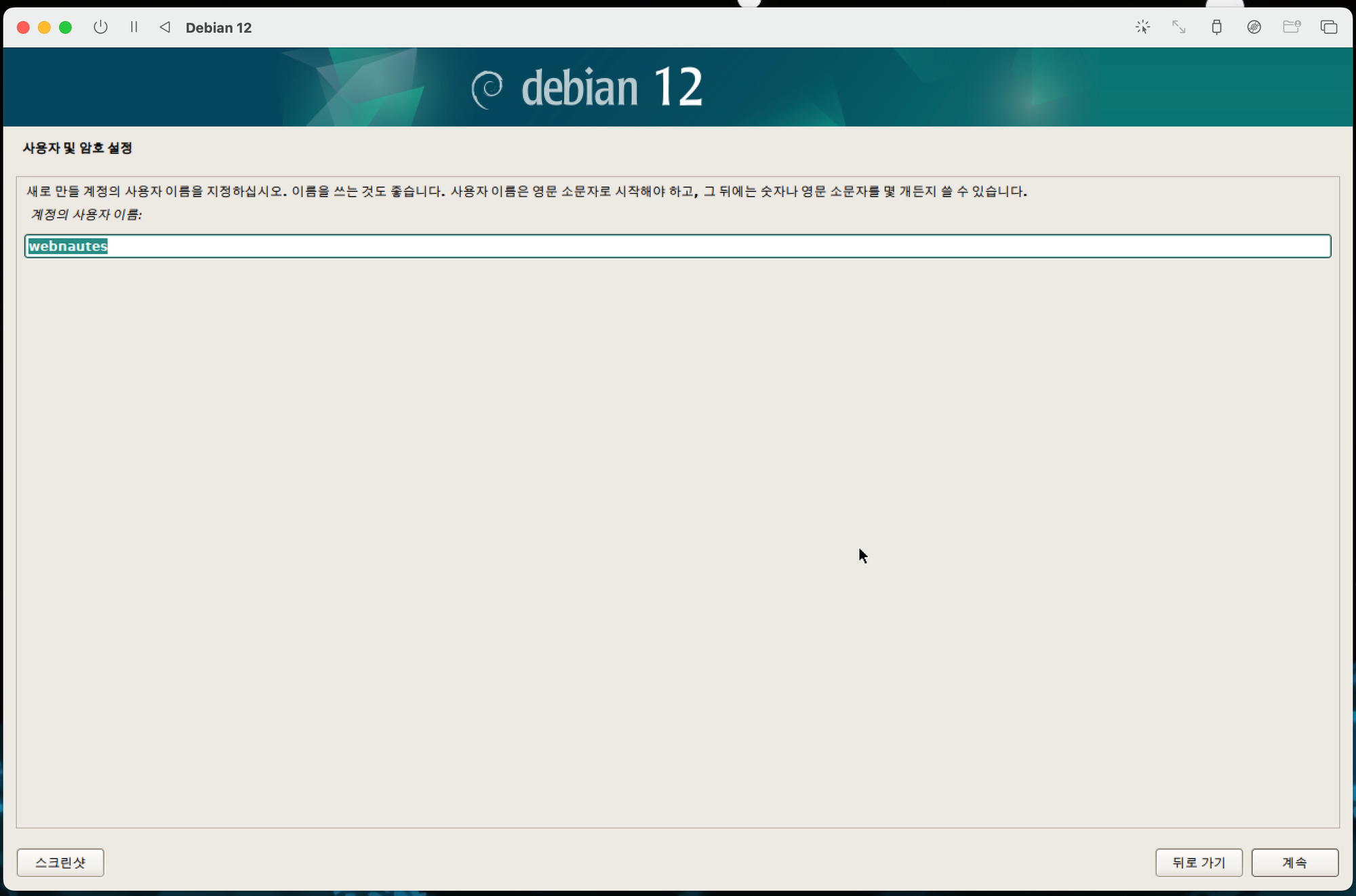
비밀번호를 입력 후, 계속을 클릭합니다.
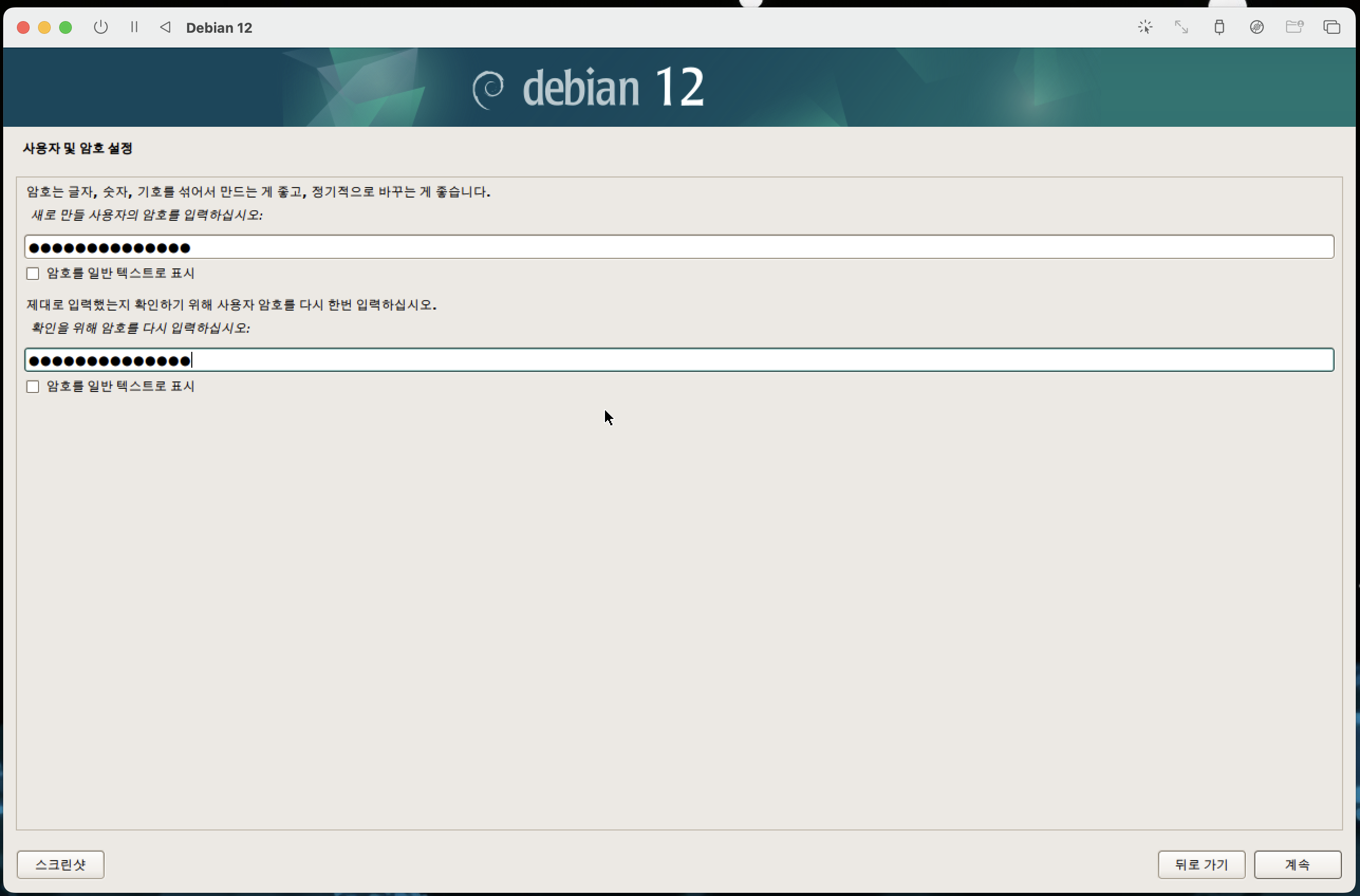
자동으로 파티션이 되도록 디폴트로 두고 계속을 클릭합니다.
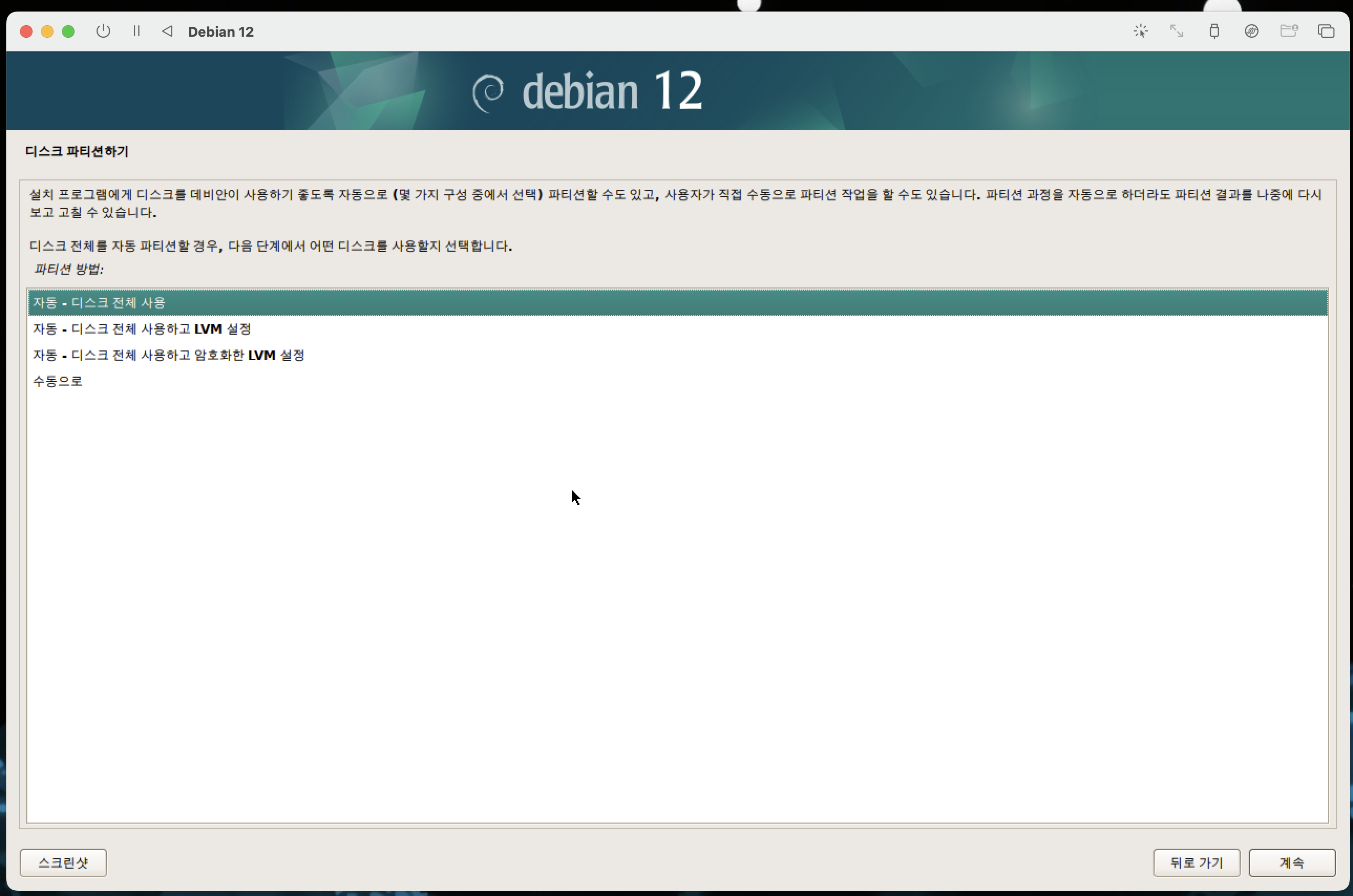
계속을 클릭합니다.
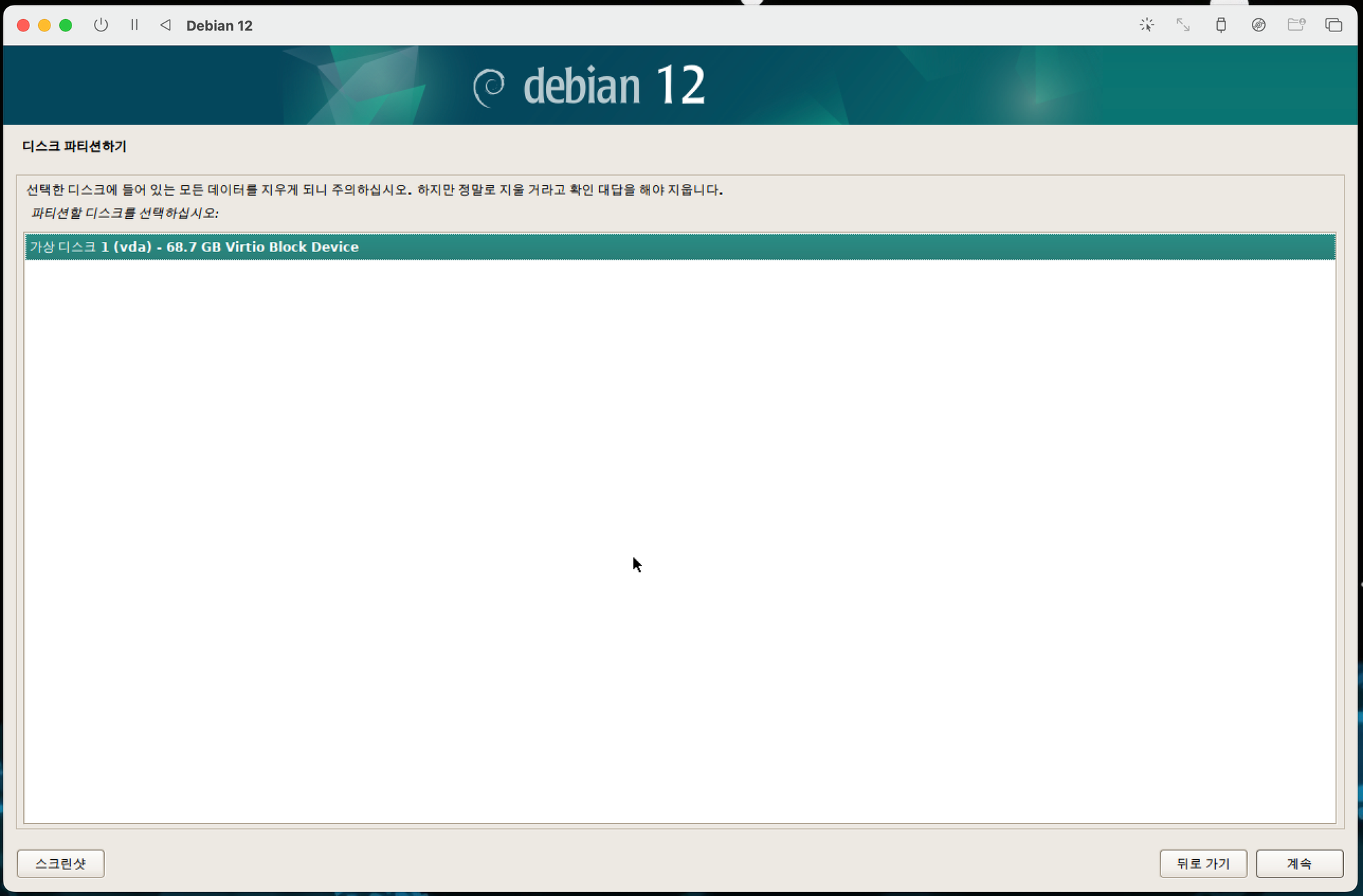
계속을 클릭합니다.
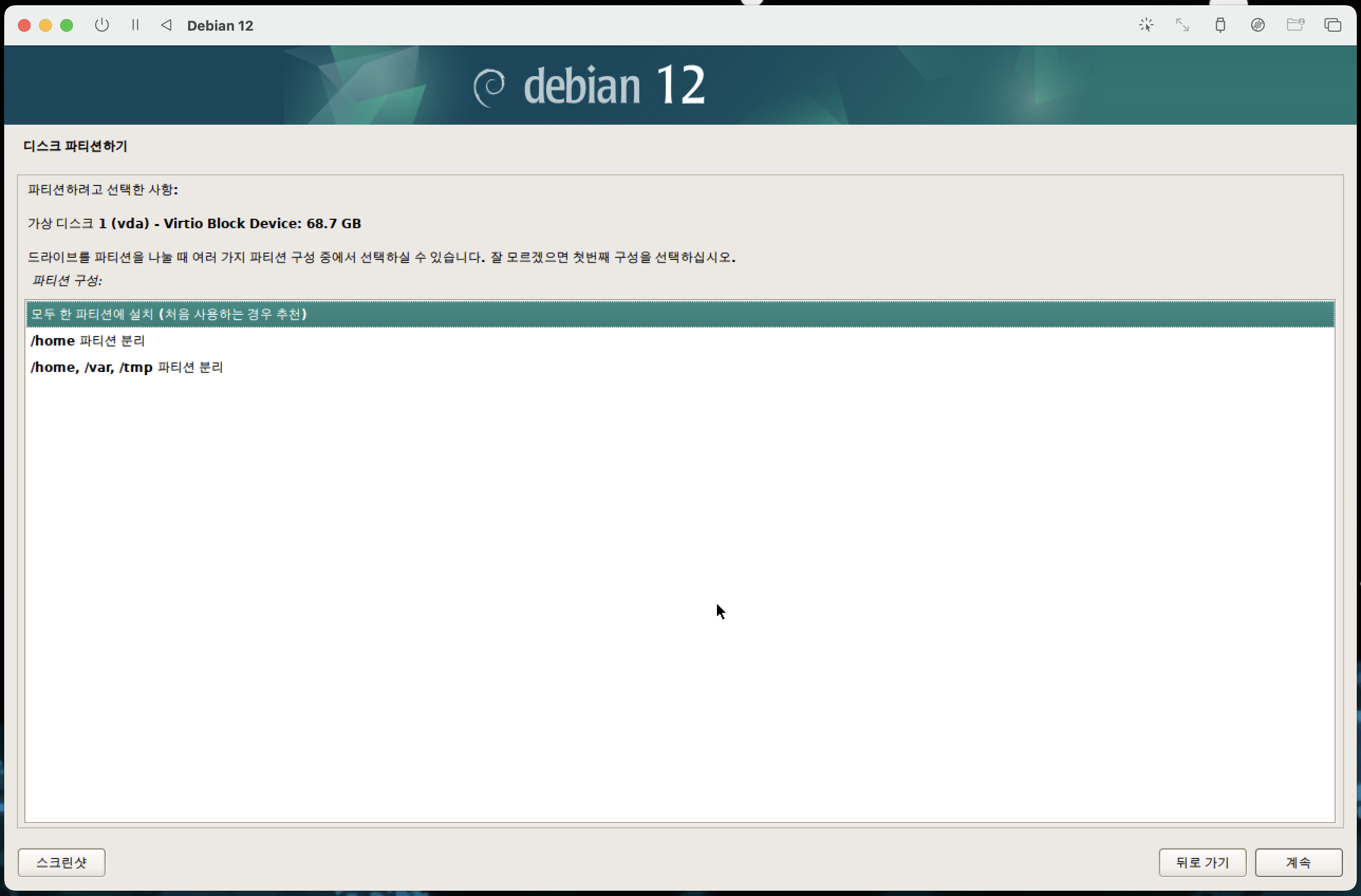
파티션이 생성되었습니다. 계속을 클릭합니다.
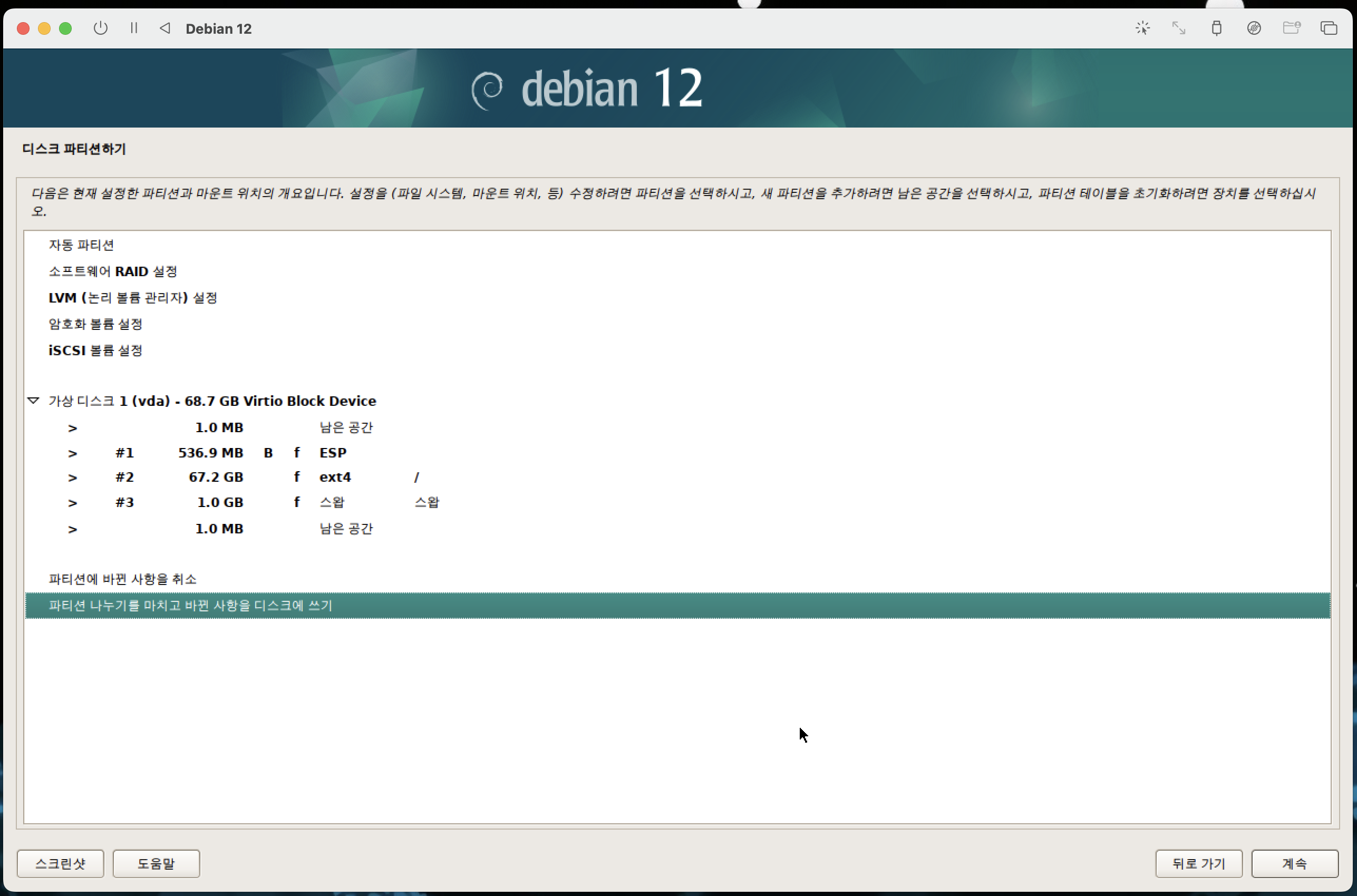
변경 사항을 저장하도록 예를 선택 후, 계속을 클릭합니다.
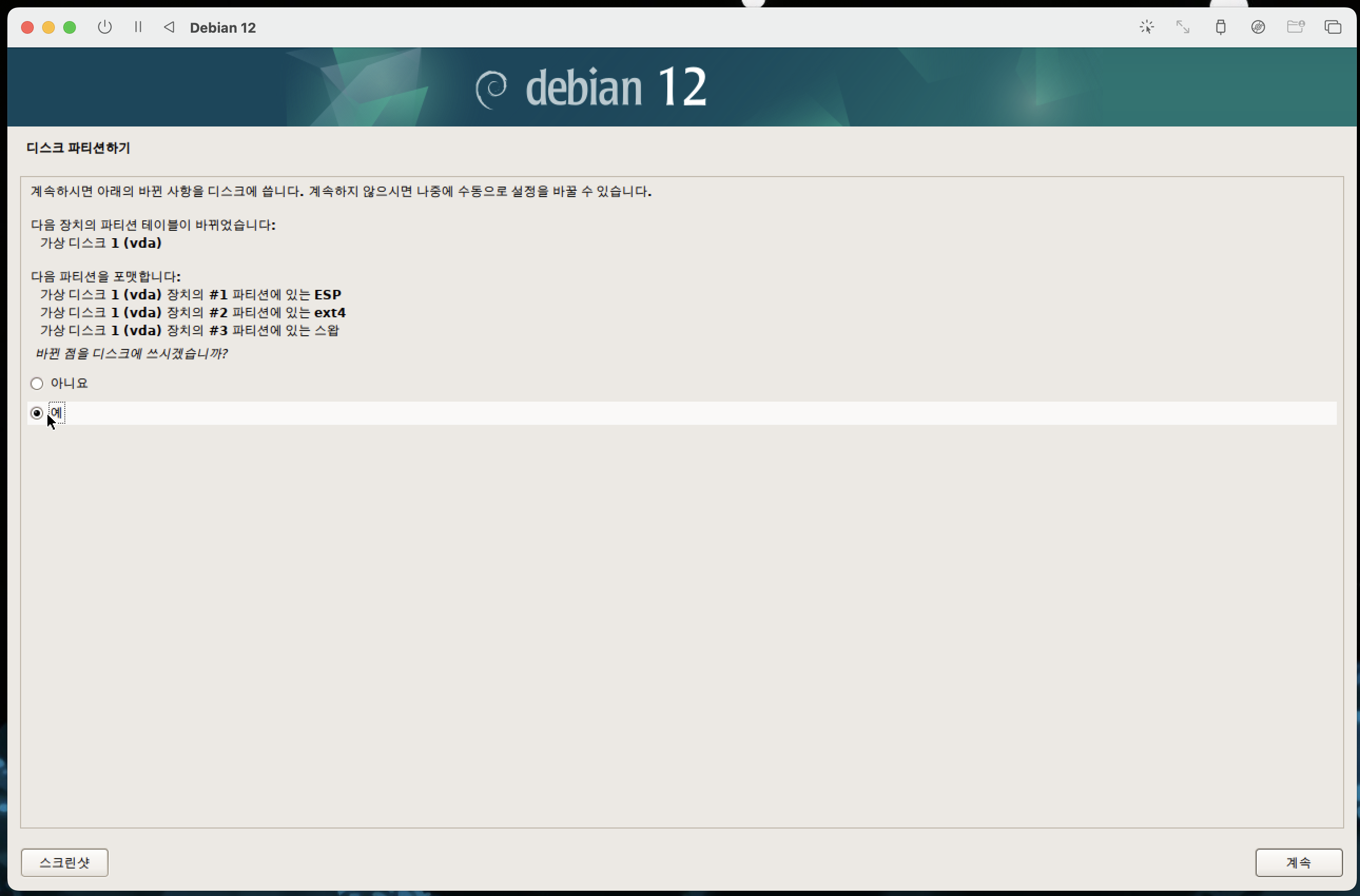
이제 설치가 진행됩니다.
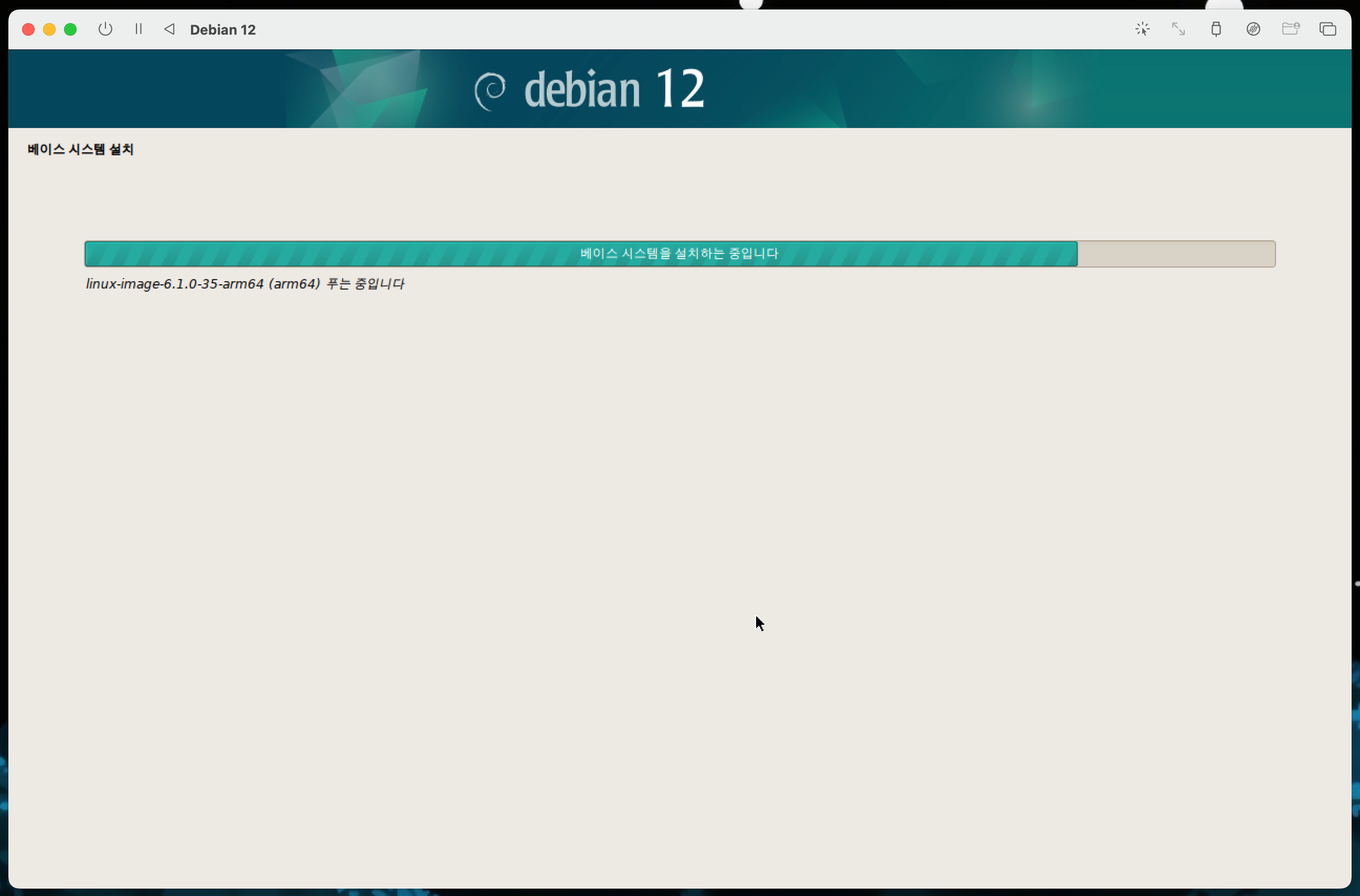
디폴트 상태로 두고 계속을 클릭합니다.
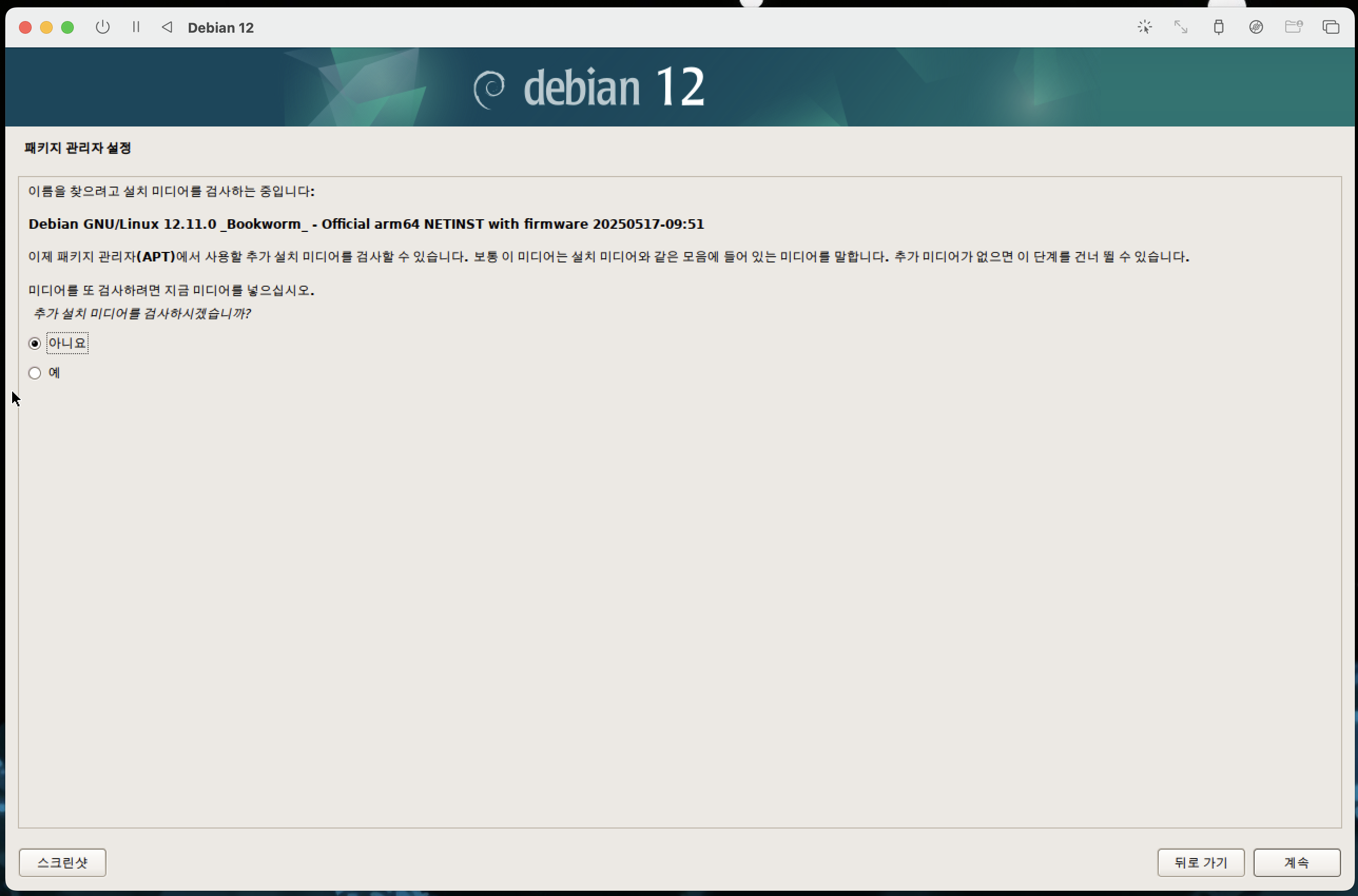
패키지를 설치할 미러 사이트로 대한민국이 선택되어 있습니다. 계속을 클릭합니다.
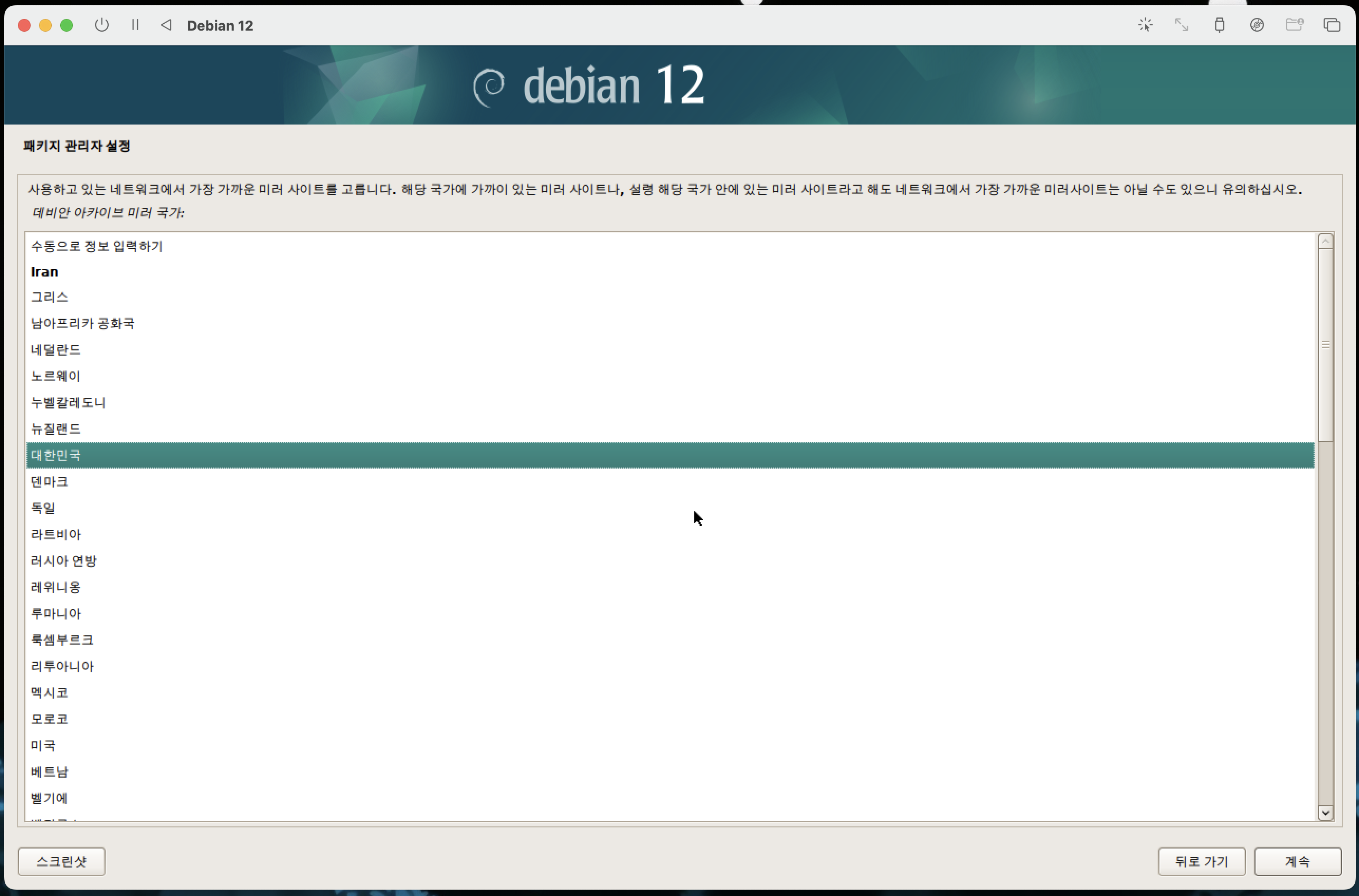
미러 사이트를 하나 선택하고 계속을 클릭합니다.
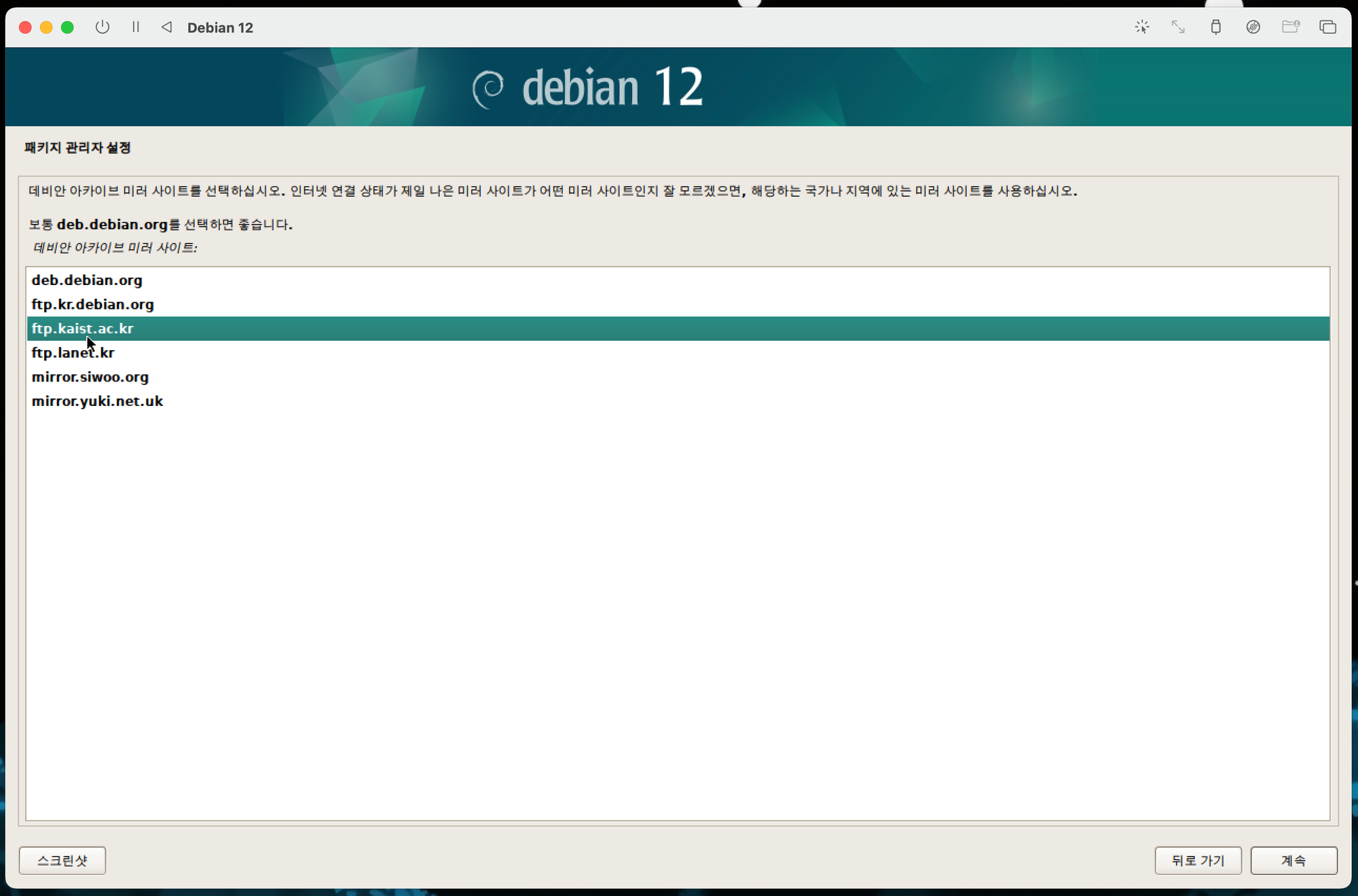
프록시를 사용할 필요 없다면 계속을 클릭합니다.
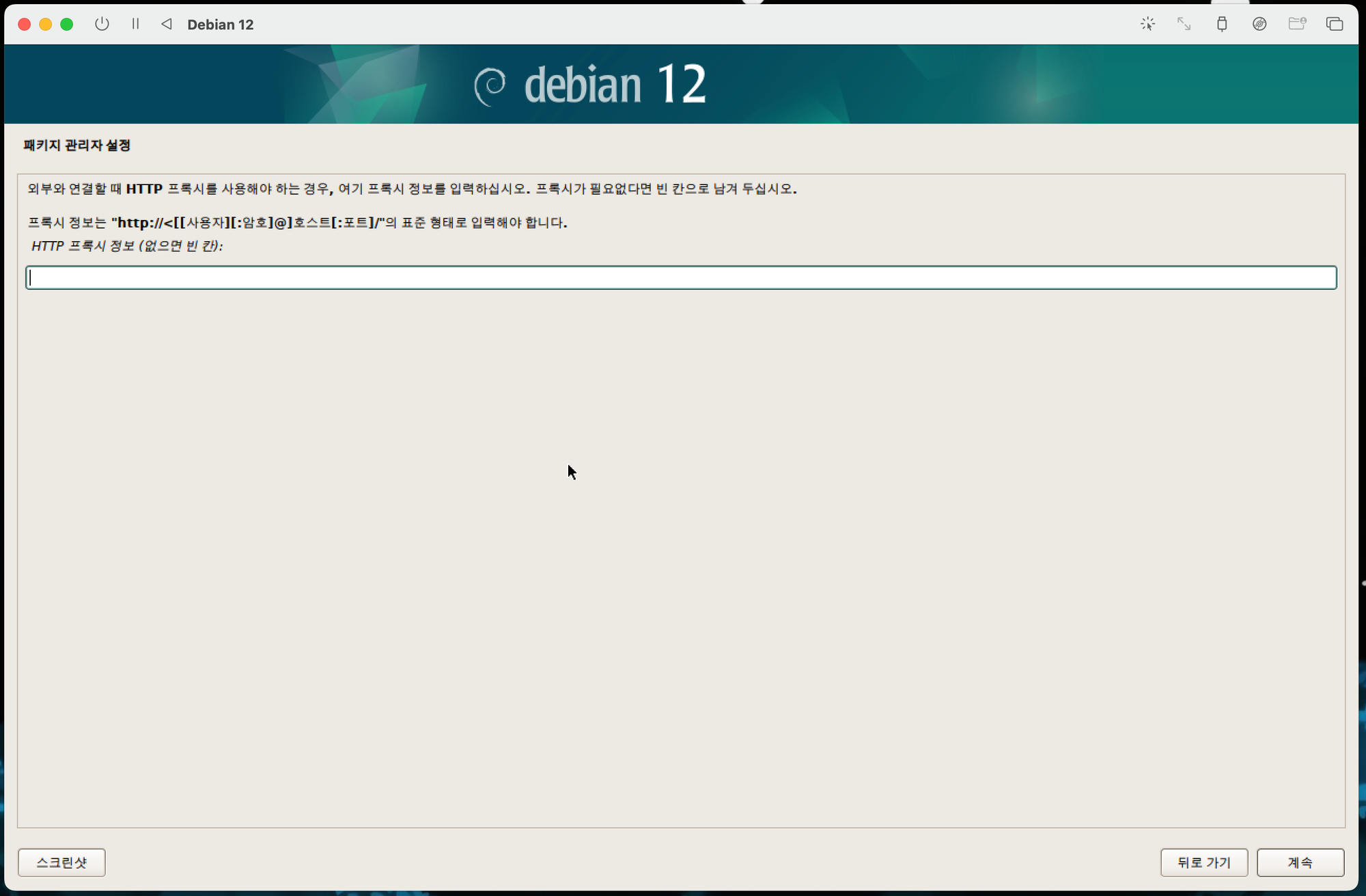
패키지 설치가 됩니다.
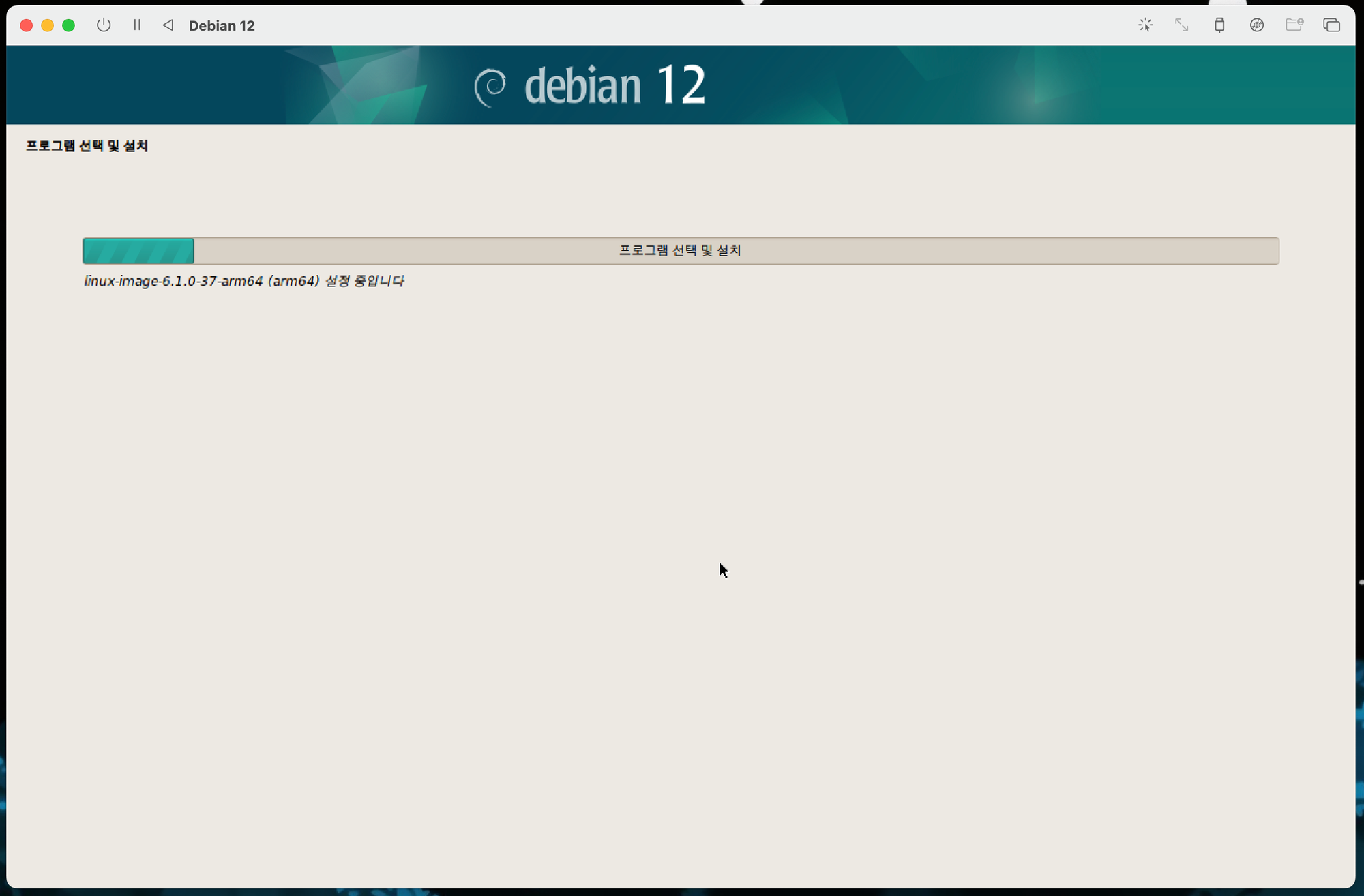
Debian desktop environment와 GNOME을 추가로 선택 한 후, 계속을 클릭합니다.
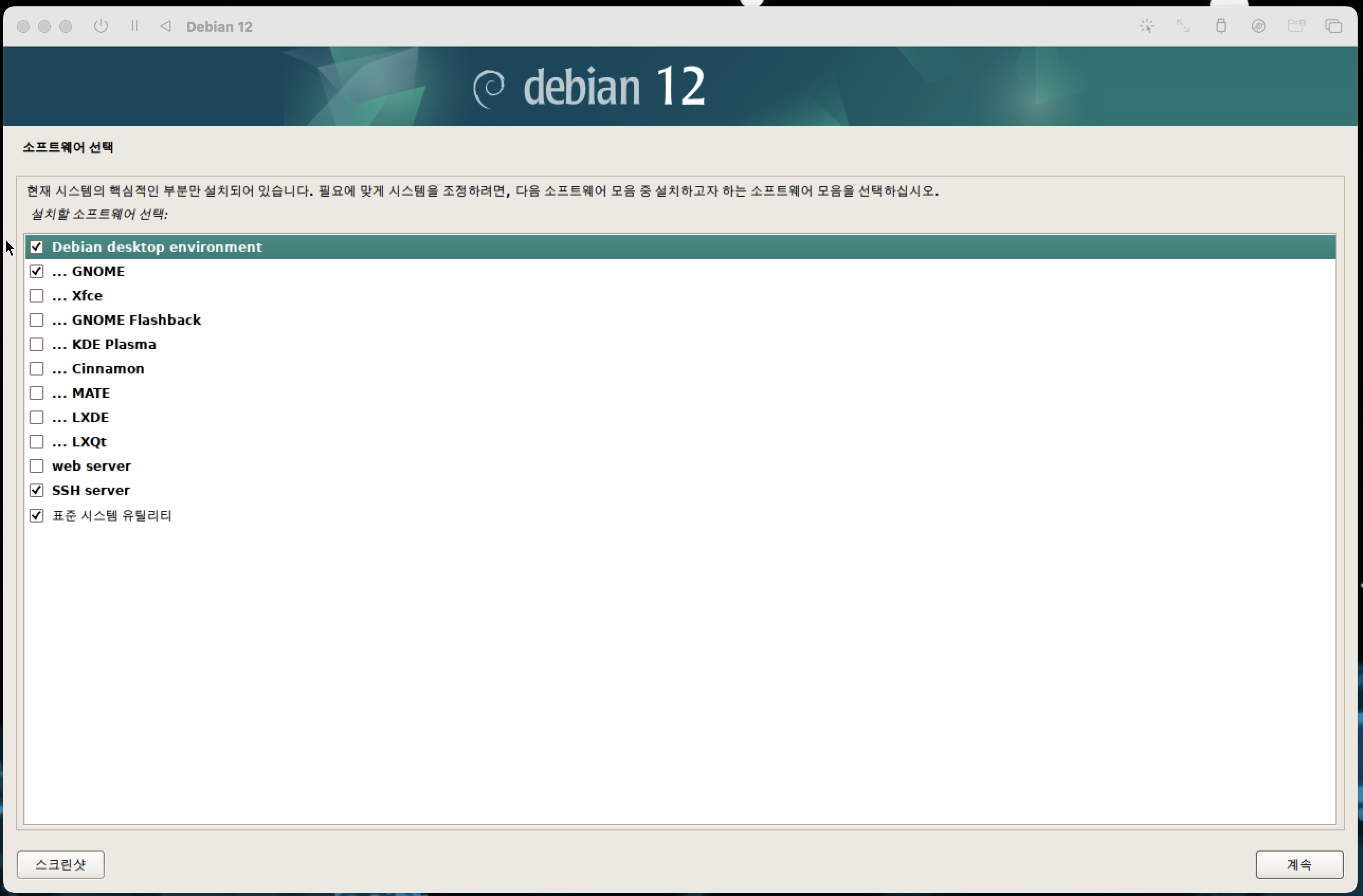
다시 패키지 설치가 진행됩니다.
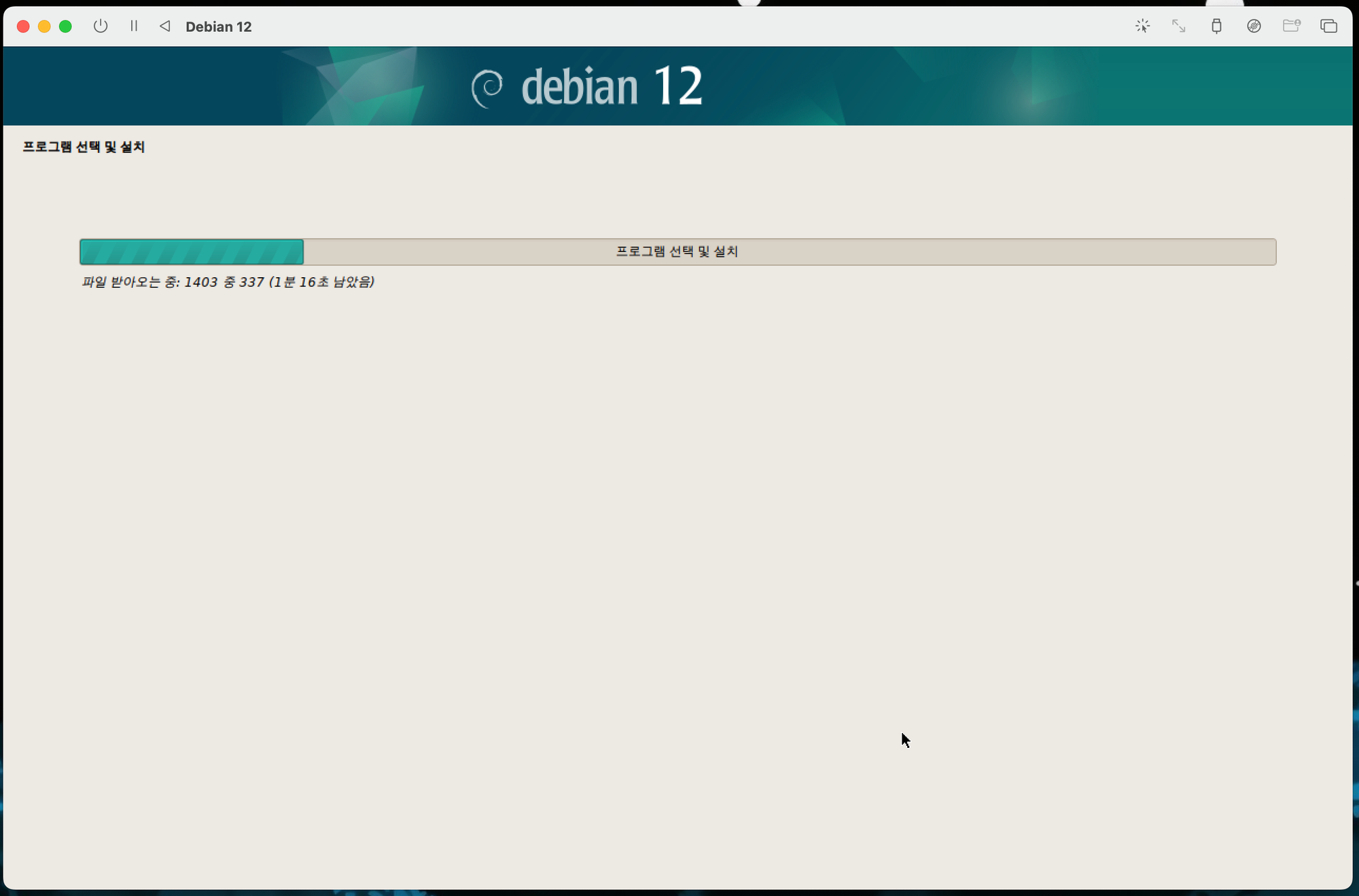
설치가 완료되었습니다. 계속을 클릭하면 재부팅이 됩니다.
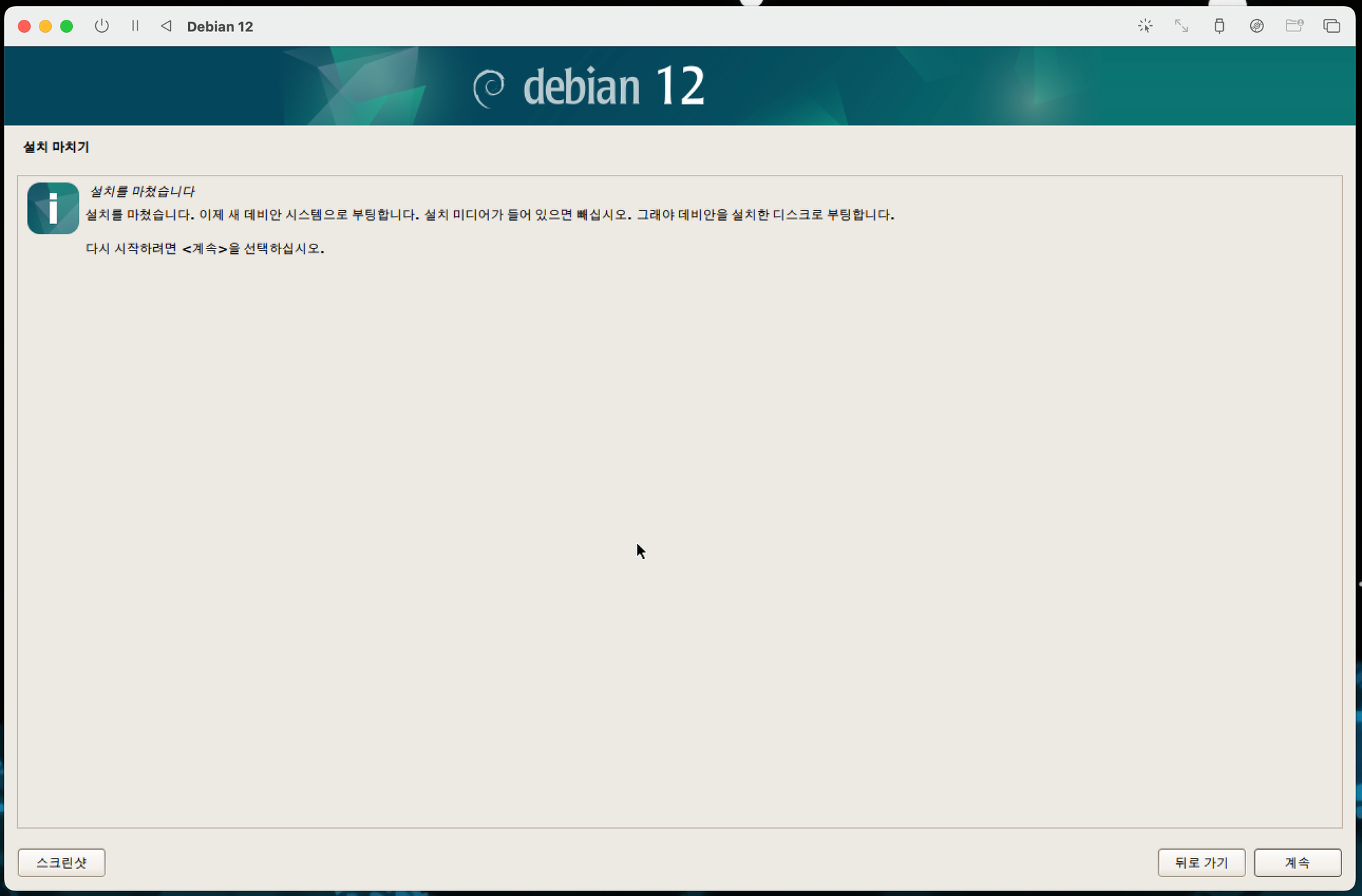
설치 미디어로 부팅됩니다. 왼쪽 상단에 전원 버튼 눌러 가상머신을 중지하고 빨간 동그라미 아이콘을 클릭하여 창을 닫습니다.
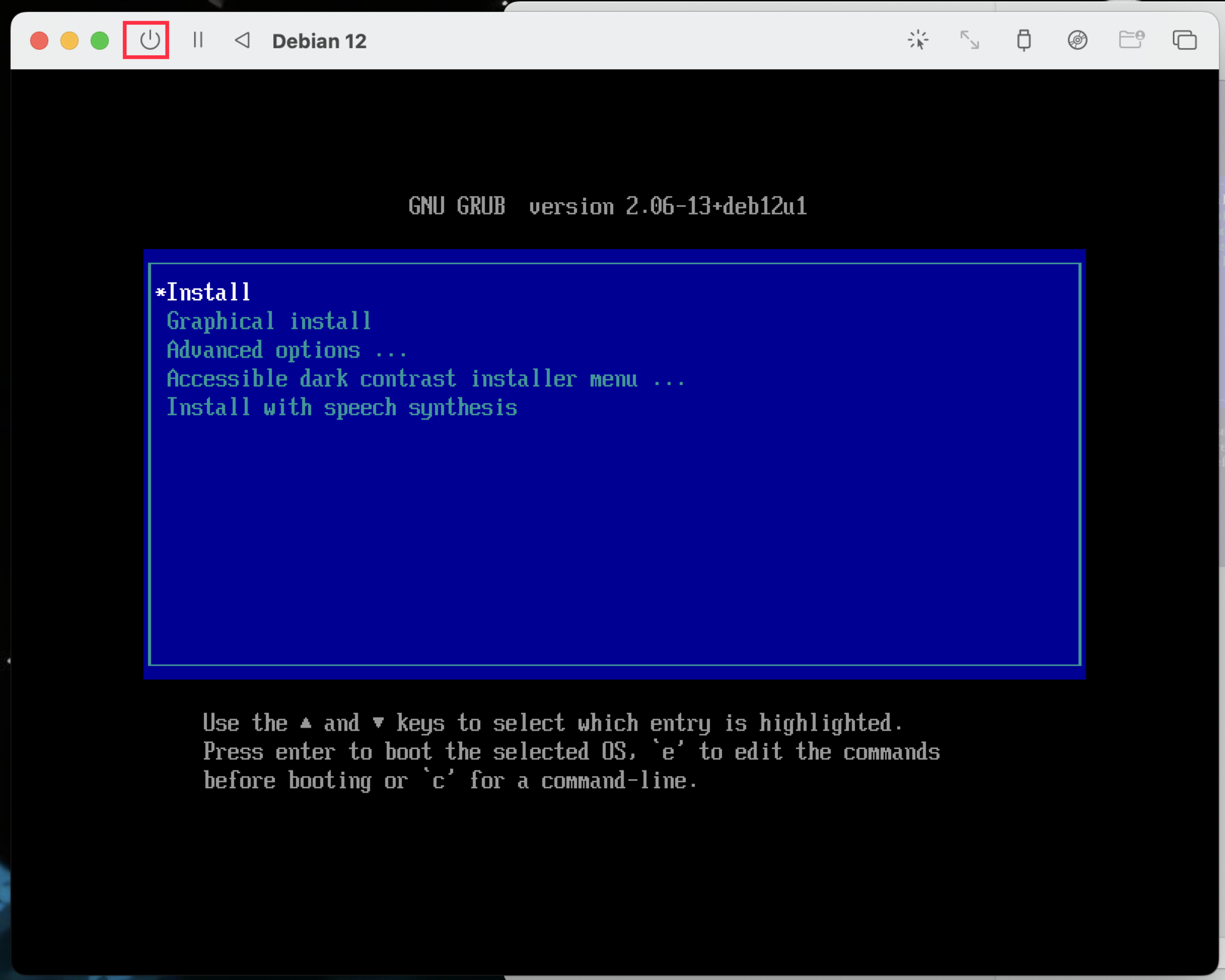
CD/DVD 콤보박스를 클릭 후 초기화를 선택하면 iso 파일이 제거됩니다.
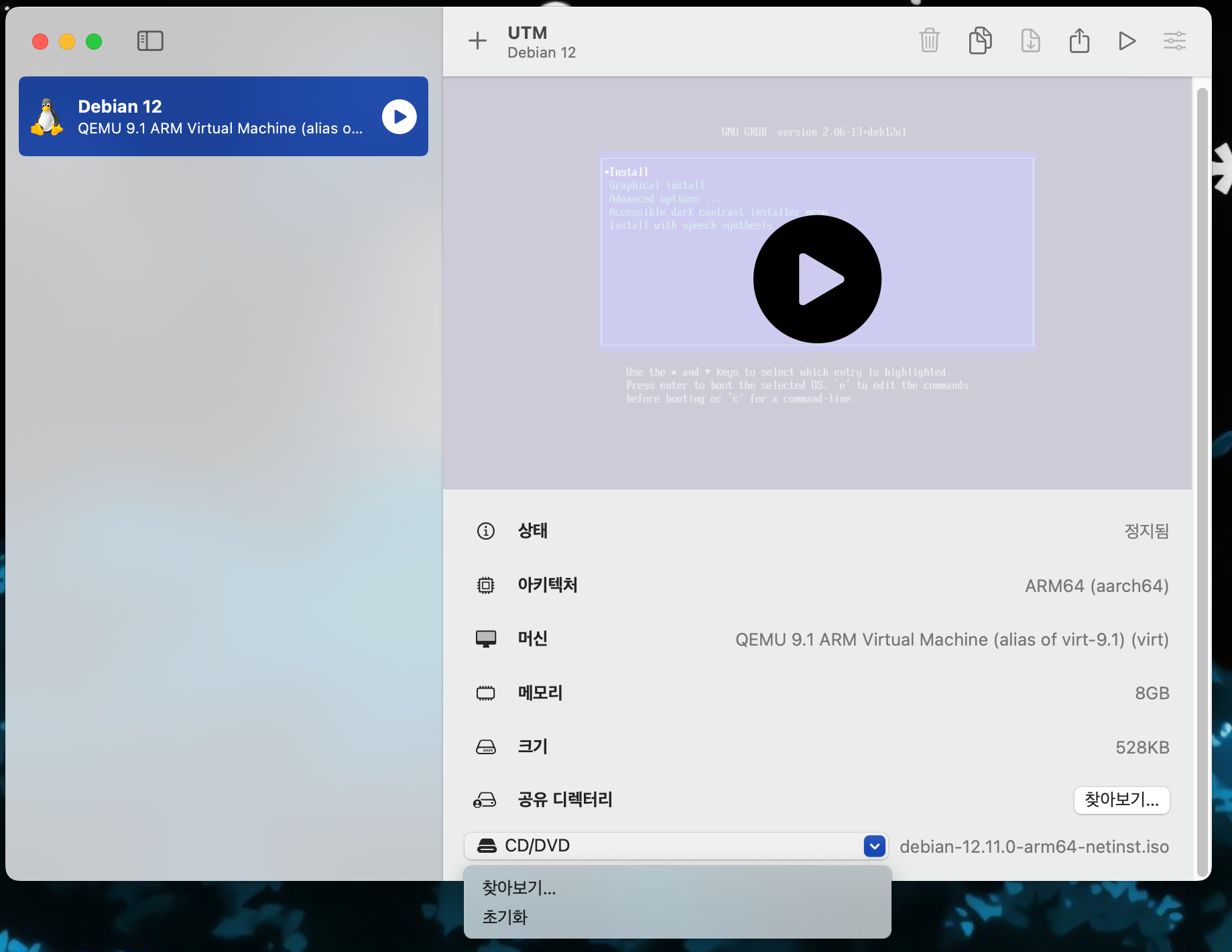
다시 가상머신을 시작합니다.
첫번째 항목이 선택된 상태에서 엔터를 누릅니다.
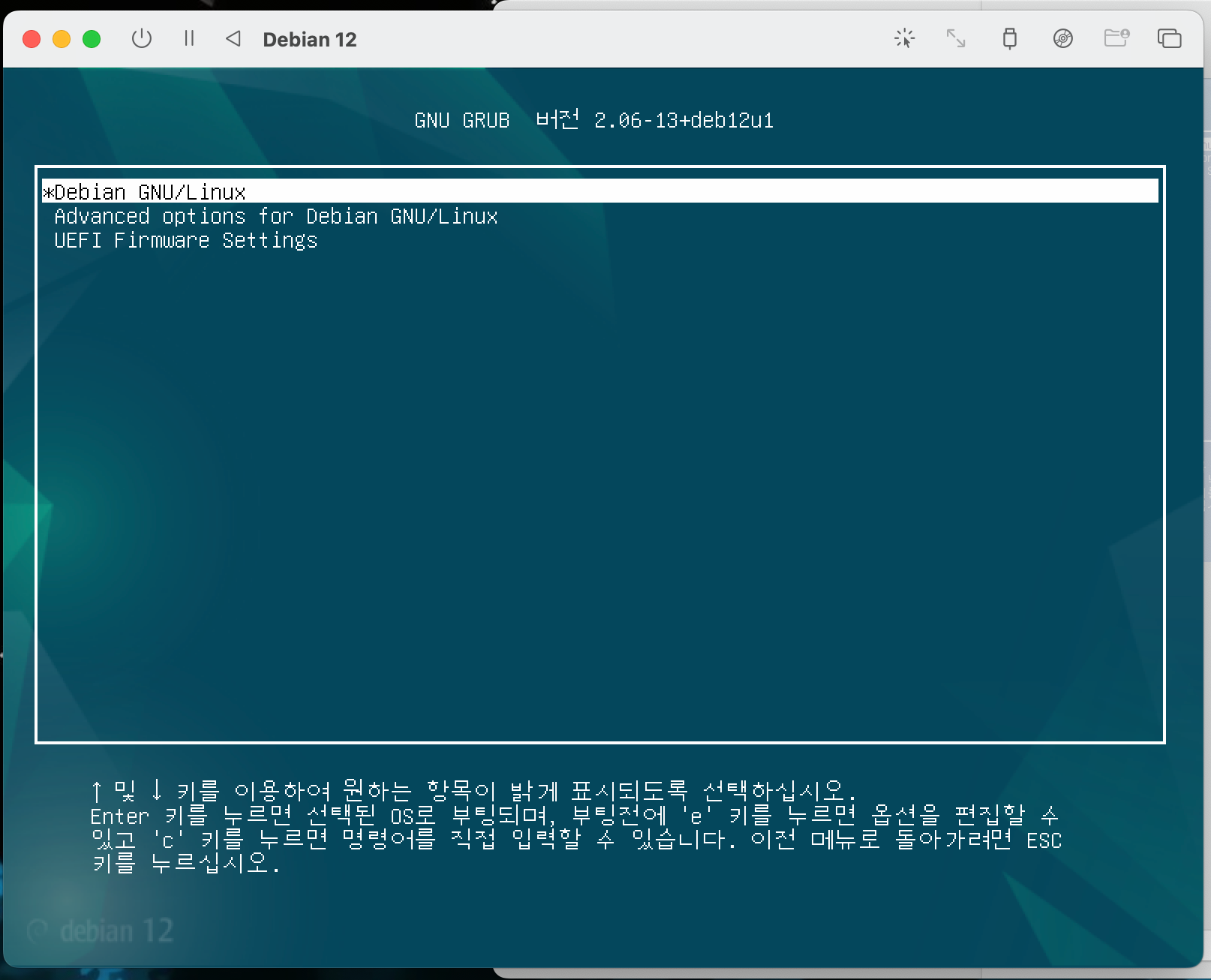
이제 로그인을 해봅니다.
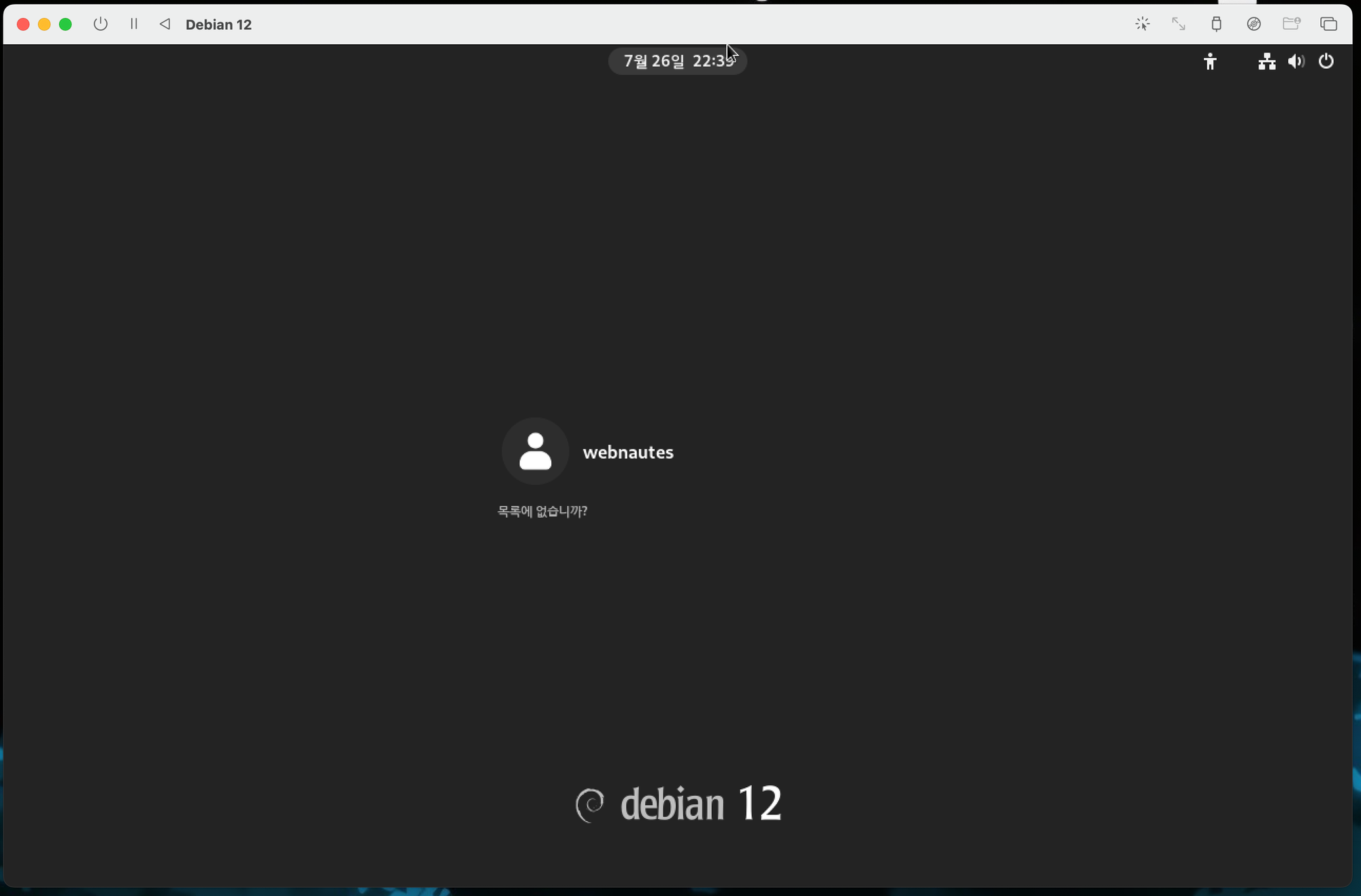
간단한 가이드 화면이 보이는데 종료하면 데비안을 사용할 수 있습니다. 한글 입력을 위해 오른쪽 위에 보이는 ko를 클릭 후, 한글(Hangul)로 변경하면 shift + 스페이스바를 누르면 한글 입력과 영어 입력을 전환할 수 있습니다.